Page 1

SUUNTO AMBIT3 RUN 2.0
РУКОВОДСТВО ПОЛЬЗОВАТЕЛЯ
Page 2

1 ТЕХНИКА БЕЗОПАСНОСТИ ............................................................ 6
2 Начало работы .................................................................................... 9
2.1 Кнопки и меню .......................................................................... 9
2.2 Настройка ................................................................................ 10
2.3 Настройка параметров .............................................................. 13
3 Функции .......................................................................................... 15
3.1 Мониторинг активности ........................................................... 15
3.2 Автопауза ................................................................................. 16
3.3 Автоматическая прокрутка ....................................................... 17
3.4 Подсветка ................................................................................. 18
3.5 Блокировка кнопок ................................................................... 19
3.6 Компас ..................................................................................... 21
3.6.1 Установка склонения ........................................................ 22
3.6.2 Калибровка компаса ......................................................... 24
3.6.3 Настройка блокировки азимута ........................................ 26
3.7 Таймер обратного отсчета ........................................................ 27
3.8 Дисплеи ................................................................................... 29
3.8.1 Регулировка контрастности дисплея ................................. 29
3.8.2 Инверсия цветов дисплея ................................................. 30
3.9 Тренировка в спортивных режимах .......................................... 31
3.9.1 Использование интеллектуального датчика Suunto Smart
Sensor ...................................................................................... 31
3.9.2 Ношение интеллектуального датчика Suunto Smart Sensor
.................................................................................................. 32
3.9.3 Начало тренировки ........................................................... 34
3.9.4 Во время тренировки ........................................................ 36
3.9.5 Запись пройденного маршрута ......................................... 36
3.9.6 Создание этапов ............................................................... 37
2
Page 3
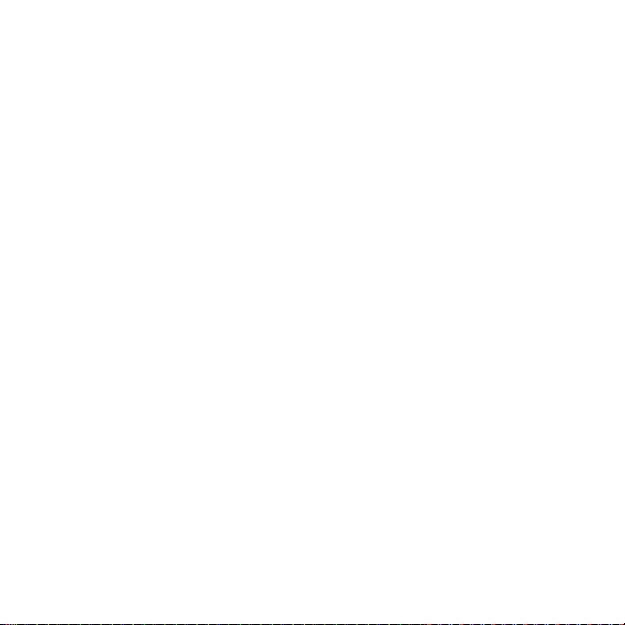
3.9.7 Перемещение во время тренировки .................................. 38
3.9.8 Использование компаса во время тренировки ................... 39
3.10 Поиск обратного направления ................................................ 40
3.11 Обновление микропрограммы ................................................ 41
3.12 FusedSpeed ........................................................................... 41
3.13 Значки .................................................................................... 44
3.14 Интервальный таймер ............................................................ 47
3.15 Интервальные тренировки ...................................................... 48
3.16 Журнал ................................................................................... 51
3.17 Индикатор объема доступной памяти ..................................... 54
3.18 Movescount .......................................................................... 55
3.19 Мобильное приложение Movescount .................................... 57
3.19.1 Второй дисплей на телефоне .......................................... 59
3.19.2 Синхронизация с мобильным приложением ................... 60
3.20 Навигация с помощью GPS ..................................................... 62
3.20.1 Получение сигнала GPS .................................................. 62
3.20.2 Сетки GPS и форматы местоположения .......................... 64
3.20.3 Точность значений GPS и энергосбережение .................. 65
3.21 Уведомления .......................................................................... 66
3.22 Сопряжение устройств POD и датчиков сердцебиения ........... 68
3.22.1 Сопряжение устройств POD и датчиков сердцебиения
.................................................................................................. 68
3.22.2 Использование ножного устройства Foot POD ............... 70
3.23 Интересующие пункты ........................................................... 72
3.23.1 Проверка текущего местоположения .............................. 75
3.23.2 Добавление своего местоположения в качестве
интересующего пункта (POI) ..................................................... 76
3.23.3 Удаление интересующего пункта (POI) ........................... 78
3
Page 4

3.24 Восстановление ...................................................................... 79
3.24.1 Время восстановления .................................................... 79
3.24.2 Состояние восстановления ............................................. 80
3.25 Маршруты .............................................................................. 86
3.25.1 Навигация по маршруту ................................................. 87
3.25.2 Во время навигации ....................................................... 91
3.26 Уровень эффективности бега .................................................. 93
3.27 Служебное меню .................................................................... 97
3.28 Ярлыки .................................................................................. 99
3.29 Спортивные режимы ............................................................ 100
3.30 Секундомер .......................................................................... 101
3.31 Приложения Suunto App .................................................... 104
3.32 Время ................................................................................... 105
3.32.1 Будильник .................................................................... 107
3.32.2 Синхронизация времени ............................................... 108
3.33 Дорога назад ........................................................................ 110
3.34 Программы тренировок ........................................................ 111
4 Уход и очистка ............................................................................... 114
4.1 Рекомендации по использованию ............................................ 114
4.2 Водонепроницаемость ............................................................ 114
4.3 Зарядка батареи ...................................................................... 115
4.4 Замена батареи интеллектуального датчика ............................ 117
4.5 Обращение в службу поддержки ............................................. 117
5 Справочная информация ................................................................. 119
5.1 Технические характеристики .................................................. 119
5.2 Нормативное соответствие ..................................................... 120
5.2.1 CE .................................................................................. 120
5.2.2 Соответствие требованиям FCC ...................................... 120
4
Page 5

5.2.3 IC (Министерство промышленности Канады) ................. 120
5.2.4 NOM-121-SCT1-2009 .................................................... 121
5.3 Товарный знак ........................................................................ 121
5.4 Патентная маркировка ............................................................ 121
5.5 Гарантия ................................................................................ 122
5.6 Авторские права ..................................................................... 125
Указатель ......................................................................................... 127
5
Page 6

1 ТЕХНИКА БЕЗОПАСНОСТИ
Варианты предупреждений о необходимых мерах безопасности
ПРЕДУПРЕЖДЕНИЕ
ситуацией, которые могут повлечь за собой тяжелые травмы или
смерть
.
ПРЕДОСТЕРЕЖЕНИЕ
или поддержки ситуаций, неизбежно приводящих к повреждению
продукта
важной
использованию свойств и функций устройства
Меры предосторожности
СООТВЕТСТВУЮТ ОТРАСЛЕВЫМ СТАНДАРТАМ, ПРИ КОНТАКТЕ С
КОЖЕЙ МОГУТ ВОЗНИКНУТЬ АЛЛЕРГИЧЕСКИЕ РЕАКЦИИ ИЛИ
РАЗДРАЖЕНИЕ
ИСПОЛЬЗОВАНИЕ ПРИБОРА И ОБРАТИТЕСЬ К ВРАЧУ
6
.
ПРИМЕЧАНИЕ
информации
СОВЕТ
: –
служит для обозначения дополнительных советов по
ПРЕДУПРЕЖДЕНИЕ: НЕСМОТРЯ НА ТО ЧТО НАШИ ИЗДЕЛИЯ
. В
: –
используется в связи с процедурой или
: –
используется при выполнении процедур
: –
используется для привлечения внимания к
.
ЭТОМ СЛУЧАЕ НЕМЕДЛЕННО ПРЕКРАТИТЕ
.
Page 7

ПРЕДУПРЕЖДЕНИЕ: ПЕРЕД НАЧАЛОМ ПРОГРАММЫ
ТРЕНИРОВОК НЕОБХОДИМО ПРОКОНСУЛЬТИРОВАТЬСЯ С
ВРАЧОМ. ЧРЕЗМЕРНЫЕ ФИЗИЧЕСКИЕ НАГРУЗКИ МОГУТ
ПРИВЕСТИ К СЕРЬЕЗНЫМ ТРАВМАМ
ПРЕДУПРЕЖДЕНИЕ: ДЛЯ ИСПОЛЬЗОВАНИЯ
ИСКЛЮЧИТЕЛЬНО
ПРЕДУПРЕЖДЕНИЕ: НЕ СЛЕДУЕТ ВСЕЦЕЛО ПОЛАГАТЬСЯ НА
GPS
ИЛИ НОМИНАЛЬНЫЙ СРОК СЛУЖБЫ БАТАРЕИ, ВСЕГДА
БЕРИТЕ С СОБОЙ КАРТЫ И ДРУГИЕ РЕЗЕРВНЫЕ МАТЕРИАЛЫ ДЛЯ
ОБЕСПЕЧЕНИЯ
ПРЕДОСТЕРЕЖЕНИЕ: НЕ НАНОСИТЕ НА ИЗДЕЛИЕ
РАСТВОРИТЕЛИ, ПОСКОЛЬКУ ОНИ МОГУТ ПОВРЕДИТЬ
ПОВЕРХНОСТЬ
ПРЕДОСТЕРЕЖЕНИЕ
НАСЕКОМЫХ, ПОСКОЛЬКУ ОН МОЖЕТ ПОВРЕДИТЬ
ОТ
ПОВЕРХНОСТЬ
ПРЕДОСТЕРЕЖЕНИЕ: С ЦЕЛЬЮ СОХРАНЕНИЯ
ОКРУЖАЮЩЕЙ СРЕДЫ НЕ ВЫБРАСЫВАЙТЕ ИЗДЕЛИЕ, А
УТИЛИЗИРУЙТЕ ЕГО КАК ЭЛЕКТРОННОЕ ОБОРУДОВАНИЕ
В
РЕКРЕАЦИОННЫХ ЦЕЛЯХ
СВОЕЙ БЕЗОПАСНОСТИ
.
:
НЕ
.
.
.
.
НАНОСИТЕ НА ИЗДЕЛИЕ АЭРОЗОЛЬ
.
7
Page 8

ПРЕДОСТЕРЕЖЕНИЕ: ВО ИЗБЕЖАНИЕ ПОВРЕЖДЕНИЙ НЕ
ПОДВЕРГАЙТЕ УДАРАМ И НЕ РОНЯЙТЕ ИЗДЕЛИЕ
8
.
Page 9

2 НАЧАЛО РАБОТЫ
BACK
LAP
START
STOP
NEXT
LIGHT
LOCK
VIEW
2sec 2sec
2sec
Tuesday
20.9
16:30
2.1 Кнопки и меню
Устройство Suunto Ambit3 Run имеет пять кнопок, которые позволяют
использовать все его функциональные возможности.
[Start Stop] (Старт/стоп):
•
нажмите для перехода в начальное меню
•
нажмите для запуска, приостановки или возобновления тренировки
или таймера
•
нажмите для увеличения значения или перехода вверх по меню
•
нажмите и удерживайте, чтобы остановить запись и сохранить
данные тренировки
[Next] (След.):
•
нажмите для переключения дисплеев
•
нажмите для сохранения параметра
•
нажмите и удерживайте, чтобы перейти меню параметров или выйти
из него
•
нажмите и удерживайте в спортивном режиме, чтобы перейти меню
параметров или выйти из него
9
Page 10
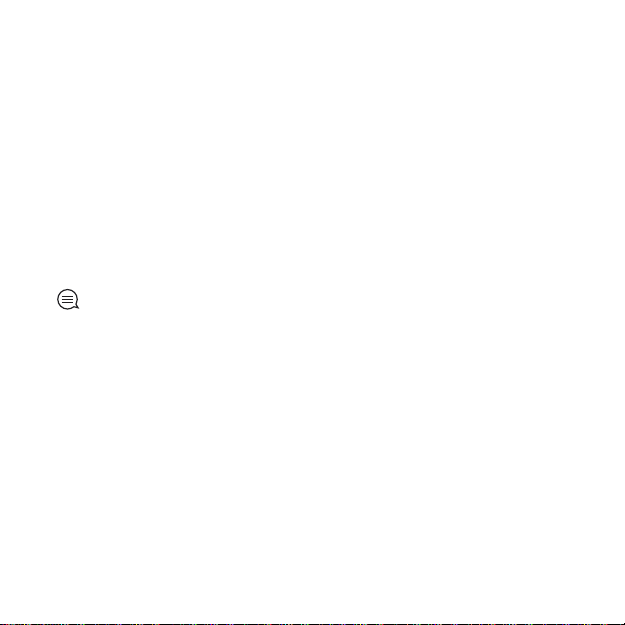
[Light Lock] (Блок. свет):
•
нажмите для включения подсветки
•
нажмите для уменьшения значения или перехода вниз по меню
•
нажмите и удерживайте, чтобызаблокировать/разблокировать кнопки
[View] (Вид):
•
нажмите для изменения представления нижней строки
•
нажмите и удерживайте для переключения между светлым и темным
фоном дисплея.
•
нажмите и удерживайте, чтобы открыть ярлык (см.
[Back Lap] (Обратный круг):
•
нажмите для возврата в предыдущее меню
•
нажмите для добавления круга в ходе упражнения
СОВЕТ
:
Чтобы ускорить изменение значений, удерживайте
кнопку
нажатой
свет) до тех пор, пока прокрутка значений не станет быстрее
[Start Stop] (
Старт/стоп) или
3.28
Ярлыки)
[Light Lock] (
2.2 Настройка
При подключении Suunto Ambit3 Run к компьютеру или зарядному
USB-устройству с помощью USB-кабеля (входит в комплект) часы
автоматически выходят из режима ожидания.
Начало использования часов:
1. Подключите спортивные часы к источнику электропитания с
помощью USB-кабеля (входит в комплект).
2. Отключите USB-кабель, если вы используете компьютер (чтобы
разблокировать кнопки).
10
Блок
.
.
Page 11

3. С помощью кнопок [Start Stop] (Старт/стоп) или [Light Lock] (Блок.
свет) перейдите к нужному языку и нажмите кнопку [Next] (След.)
для выбора.
4. Выполните сопряжение часов с приложением Suunto Movescount
App (см.
[Start Stop] (Старт/стоп) или пропустите этот этап нажатием кнопки
[Next] (След.).
5. Следуйте указанием мастера подготовки к работе для завершения
настройки первоначальных параметров.Задайте значения с помощью
кнопок [Start Stop] (Старт/стоп) или [Light Lock] (Блок. свет) и
нажмите кнопку [Next] (След.), чтобы подтвердить введенные
параметры и перейти к следующему этапу.
6. Заново подключите USB-кабель и выполняйте зарядку, пока
индикатор заряда батареи не покажет 100%.
3.19
Мобильное приложение
Movescount
), нажав кнопку
11
Page 12

SUUNTOSUUNTO
Language
English
Step 1/4
Units
100%
20.9.
16:30
1.
2.
3.
4.
5.
No
Yes
Pair MobileApp?
12
Page 13
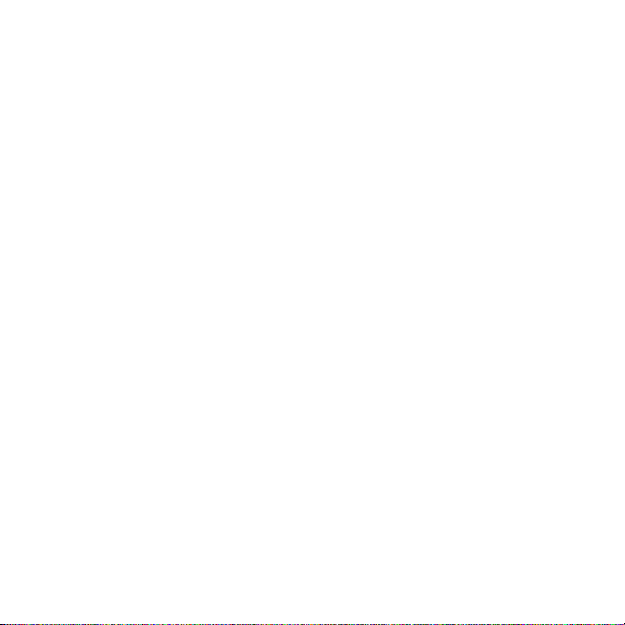
Чтобы полностью зарядить разряженную батарею, требуется 2–3
часа.Когда часы подключены к компьютеру с помощью USB-кабеля, все
кнопки часов блокируются.
Чтобы прервать работу мастера подготовки к работе в любое время,
нажмите и удерживайте кнопку [Next] (След.).
Мастер подготовки к работе поможет последовательно настроить
следующие параметры:
•
Единицы измерения
•
Время
•
Дата
•
Персональные настройки (пол, возраст, вес)
2.3 Настройка параметров
Эти параметры Suunto Ambit3 Run можно изменить прямо в часах, с
помощью сайта Movescount или при помощи приложения Suunto
Movescount App (см.
Изменение параметров часов:
1. Нажмите и удерживайте нажатой кнопку [Next] (След.), чтобы
открыть меню параметров.
2. Перемещайтесь по пунктам меню с помощью кнопок [Start Stop]
(Старт/стоп) и [Light Lock] (Блок. свет).
3. Для ввода значения параметра нажмите кнопку [Next] (След.).
4. Настройка значений параметров выполняется с помощью кнопок
[Start Stop] (Старт/стоп) и [Light Lock] (Блок. свет).
5. Нажмите [Back Lap] (Обратный круг) для возврата к предыдущей
настройке или нажмите и удерживайте кнопку [Next] (След.), чтобы
выйти.
3.19
Мобильное приложение
Movescount
).
13
Page 14

1. 2-5.
Tuesday
20.9
16:30
2s
14
Page 15

3 ФУНКЦИИ
Activity today
1962
kcal
Recovery time
25
h
Week activity
avg
1936
kcal
3.1 Мониторинг активности
В дополнение ко времени восстановления, которое отображается в
журнале тренировки, Suunto Ambit3 Run отслеживает общую
деятельность владельца, как спортивную, так и
повседневную.Мониторинг активности позволяет получить полную
картину текущей деятельности, сжигаемых калорий и времени
восстановления.
Мониторинг активности доступен в качестве дисплея по умолчанию в
режиме TIME (Время).Чтобы просмотреть этот дисплей, нажимайте
кнопку [Next] (След.), пока не откроется последний дисплей.
Чтобы показать или скрыть дисплей мониторинга активности в
начальном меню, перейдите в раздел
(Активность).Переключите отображение нажатием кнопки [Next]
(След.).
Дисплей мониторинга активности имеет три представления, между
которыми можно переключаться нажатием кнопки [View] (Вид).
DISPLAYS
(Дисплеи) »
Activity
15
Page 16

•
Activity today (Повседневная активность):израсходованные калории
за сегодня; пунктирная линая на гистограмме обозначает среднее
количество ежедневно сжигаемых калорий за последние семь дней,
кроме сегодняшнего дня
•
Week activity (Недельная активность):ежедневно сжигаемые
калории за последние семь дней, сегодняшний день — крайний
справа; пунктирная линия на гистограмме и нижний ряд обозначают
среднее количество ежедневно сжигаемых калорий за последние семь
дней, кроме сегодняшнего дня
•
Recovery time (Время восстановления):время восстановления в
течение следующих 24 часов, рассчитанное на основании записанных
тренировок и повседневной деятельности
3.2 Автопауза
Autopause
тренировки, когда ваша скорость падает ниже 2 км/ч.Когда ваша скорость
превысит 3 км/ч, запись продолжится автоматически.
Функцию
можно включить или отключить на сайте Movescount в разделе
расширенных параметров конкретного спортивного режима.
Функцию
отключать на любом этапе тренировки. Настройки на сайте Movescount
при этом не меняются.
Включение/отключение функции
тренировки:
1. Находясь в спортивном режиме, нажмите и удерживайте нажатой
16
Функция Autopause (Автопауза) приостанавливает запись
Autopause
Autopause
кнопку [Next] (След.) для перехода в меню параметров.
(Автопауза) для каждого из спортивных режимов)
Autoscroll (Автопрокрутка) можно включать и
Autopause
(Автопауза) во время
Page 17

2.
Перейдите к пункту ACTIVATE (Включить) с помощью кнопки [Light
Lock] (Блок. свет) и выберите его, нажав кнопку [Next] (След.).
3.
Перейдите к пункту Autopause (Автопауза) с помощью кнопки
[Start Stop] (Старт/стоп) и выберите его, нажав кнопку [Next]
(След.).
4. Включайте и отключайте эту функцию нажатием кнопки [Start Stop]
(Старт/стоп) или [Light Lock] (Блок. свет).
5. Чтобы выйти, нажмите и удерживайте кнопку [Next] (След).
3.3 Автоматическая прокрутка
Чтобы настроить на часах автоматическую прокрутку дисплеев
спортивного режима в ходе тренировки, используйте функцию
Autoscroll (Автопрокрутка).
На сайте Movescount можно включить и отключить функцию
Autoscroll (Автопрокрутка) для каждого из спортивных режимов, а
также задать длительность отображения дисплеев.
Функцию Autoscroll (Автопрокрутка) можно включать и отключать на
любом этапе тренировки. Настройки на сайте Movescount при этом не
меняются.
Для включения/отключения функции Autoscroll (Автопрокрутка) во
время тренировки выполните следующие действия.
1. Находясь в спортивном режиме, нажмите и удерживайте нажатой
кнопку [Next] (След.) для перехода в меню параметров.
2.
Перейдите к пункту ACTIVATE (Включить) с помощью кнопки [Light
Lock] (Блок. свет) и выберите его, нажав кнопку [Next] (След.).
3.
Найдите пункт Autoscroll (Автопрокрутка) с помощью кнопки [Start
Stop] (Старт/стоп) и выберите его, нажав кнопку [Next] (След.).
17
Page 18

4. Включайте и отключайте эту функцию нажатием кнопки [Start Stop]
(Старт/стоп) или [Light Lock] (Блок. свет).
5. Чтобы выйти, нажмите и удерживайте кнопку [Next] (След).
3.4 Подсветка
Для включения подсветки нажмите кнопку [Light Lock] (Блок. свет).
По умолчанию подсветка включается на несколько секунд и отключается
автоматически.Это происходит в режиме Normal (Обычный).
Существует три режима работы подсветки:
Mode (Режим):
•
Normal (Обычный):Подсветка включается на несколько секунд при
нажатии кнопки [Light Lock] (Блок. свет) и когда звучит сигнал
будильника.
•
Off (Откл.):Подсветка не включается ни при нажатии кнопок, ни при
подаче сигнала будильника.
•
Night Ночной:Подсветка включается на несколько секунд при
нажатии любой кнопки и когда звучит сигнал будильника.
•
Toggle (Переключение):Подсветка включается при нажатии кнопки
[Light Lock] (Блок. свет) и остается включенной до повторного
нажатия кнопки [Light Lock] (Блок. свет).
18
Page 19

Ваши часы Suunto Ambit3 Run имеют два параметра подсветки:один
является общим, а другой предназначен для спортивных режимов.
Чтобы изменить общий параметр подсветки, перейдите в меню
параметров часов, выбрав GENERAL (Общие) » Tones/display
(Сигналы/дисплей) » Backlight (Подсветка).См.
параметров.Этот общий параметр также можно изменить на сайте
Movescount.
В спортивных режимах используется режим подсветки, заданный общим
параметром (по умолчанию). Кроме того, для каждого спортивного
режима можно задать свой режим подсветки с помощью расширенных
параметров настройки на сайте Movescount.
Кроме режима, также можно отрегулировать яркость подсветки (в
процентах), как с помощью параметров часов в меню GENERAL
(Общие) » Tones/display (Сигналы/дисплей) » Backlight (Подсветка),
так и на сайте Movescount.
СОВЕТ
:
(
Старт/стоп) заблокированы, можно активировать подсветку
нажатием
Когда кнопки
кнопки
[Back Lap] (
[Light Lock] (
Обратный круг) и
Блок. свет
2.3
Настройка
[Start Stop]
).
3.5 Блокировка кнопок
Нажмите и удерживайте кнопку [Light Lock] (Блок. свет), чтобы
заблокировать или разблокировать кнопки.
19
Page 20

Tuesday
20.9
16:30
2s 2s
Tuesday
20.9
16:30
Tuesday
20.9
16:30
Режим блокировки кнопок можно изменить в параметрах часов, выбрав
раздел GENERAL (Общие) Tones/display / Button lock (Сигналы/
дисплей) / (Блокировка кнопок)
Ваши часы Suunto Ambit3 Run имеют два параметра блокировки
кнопок:один является общим и называется Time mode lock (Блокировка
в режиме времени), а другой предназначен для тренировок Sport mode
lock
(Блокировка в спортивном режиме):
Time mode lock
•
Actions only
(Блокировка в режиме времени):
(Только действия):заблокированы кнопка пуска и меню
параметров.
•
All buttons
(Все кнопки):заблокированы все кнопки.В режиме
(Ночной) возможно включение подсветки.
Sport mode lock
•
Actions only
(Блокировка в спортивных режимах):
(Только действия):Во время тренировки блокируются
кнопки [Start Stop] (Старт/стоп), [Back Lap] (Обратный круг) и
меню параметров.
•
All buttons
(Все кнопки):Заблокированы все кнопки.В режиме
(Ночной) возможно включение подсветки.
20
Night
Night
Page 21

СОВЕТ: Выберите значение
спортивных режимов во избежание случайного запуска и остановки
записи в журнал.Когда кнопки
Stop] (
Старт/стоп) заблокированы, можно переключать дисплеи
нажатием кнопки
кнопки
[View] (
[Next] (
Вид
).
Actions only (
[Back Lap] (
След
.) и
менять представления нажатием
Только действия) для
Обратный круг) и
[Start
3.6 Компас
Устройство Suunto Ambit3 Run снабжено цифровым компасом,
который позволяет ориентироваться относительно магнитного севера.
Благодаря компенсации наклона этот компас выдает точные показания,
даже не находясь в горизонтальном положении.
Чтобы показать или скрыть дисплей компаса в меню параметров,
находясь в спортивном режиме, выберите
(Активировать) »
На дисплее компаса отображается следующая информация:
•
средняя строка: направление по компасу в градусах
•
нижняя строка: для переключения между отображением текущего
направления в румбах, текущего времени или пустого дисплея
нажимайте кнопку [View] (Вид)
Compass
Compass (Компас).
ACTIVATE
Activate
21
Page 22

273
˚
NW
Через минуту компас автоматически переходит в режим
энергосбережения. Повторная активация компаса выполняется нажатием
кнопки [Start Stop] (Старт/Стоп).
3.6.1 Установка склонения
Для обеспечения правильности показаний компаса следует задать точное
значение магнитного склонения.
Бумажные карты ориентированы на истинный север.Стрелки компасов
указывают на северный магнитный полюс — область над поверхностью
Земли, в которой сходятся линии магнитного поля планеты.Так как
географический север и северный магнитный полюс расположены в
разных местах, необходимо задать склонение компаса.Угол между
северным магнитным полюсом и географическим севером представляет
значение склонения.
Значение склонения приводится на большинстве карт.Местоположение
северного магнитного полюса с каждым годом изменяется, поэтому
самую точную и актуальную информацию о величине склонения можно
найти в Интернете (например, на сайте www.magnetic-
declination.com).
22
Page 23

Однако карты для спортивного ориентирования составляются
относительно магнитного севера.Это означает, что при использовании
карт для спортивного ориентирования необходимо отключить функцию
корректировки склонения, установив для склонения значение 0 градусов.
Чтобы установить значение склонения, выполните следующие действия:
1. Нажмите и удерживайте нажатой кнопку [Next] (След.), чтобы
открыть меню параметров.
2.
Нажатием кнопки [Next] (След.) выберите пункт GENERAL (Общие).
3.
Перейдите к пункту Compass (Компас) с помощью кнопки [Light
Lock] (Блок. свет) и выберите его нажатием кнопки [Next] (След.).
4.
Перейдите к пункту Declination (Склонение) с помощью кнопки
[Light Lock] (Блок. свет) и выберите его, нажав кнопку [Next]
(След.).
5.
Выберите
выберите E W (запад) или E (восток).
6. Склонение задается с помощью кнопки [Start Stop] (Старт/стоп) или
[Light Lock] (Блок. свет).
7. Чтобы принять введенную настройку, нажмите [Next] (След.).
--W
, чтобы отключить коррекцию склонения, или
23
Page 24

Declination
4. 5.
--
0.0˚
Declination
E
0.0˚
Declination
[...............]
Compass
6. 7.
Declination
E
8.0˚
Declination
E
0.0˚
СОВЕТ: Чтобы перейти к параметрам компаса, нажмите и
удерживайте кнопку
3.6.2 Калибровка компаса
[View] (
Вид) в режиме
COMPASS (
Компас
При первом использовании компаса необходимо провести его
калибровку.Поворачивайте и наклоняйте часы в различных
направлениях, пока не раздастся звуковой сигнал завершения
калибровки.
).
24
Page 25
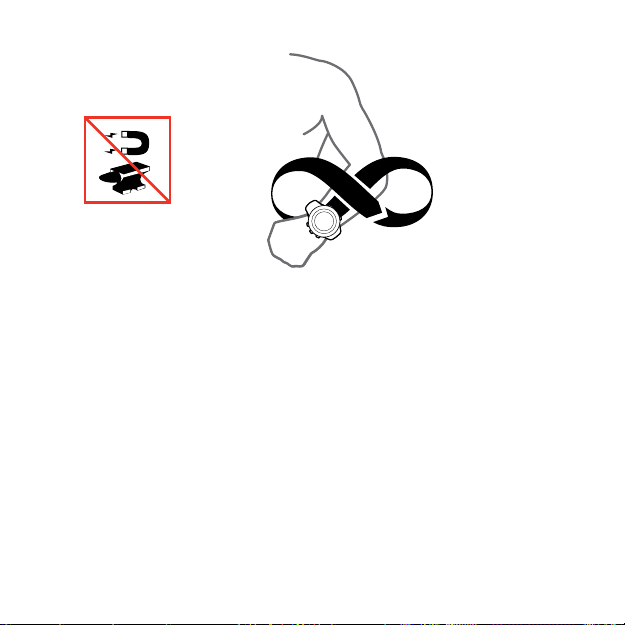
Если после калибровки компаса возникла необходимость выполнить ее
повторно, функцию калибровки можно вызвать из меню параметров.
В случае успешного завершения калибровки отображается текстовое
сообщение
успешно).Если калибровка не выполнена, будет выведен текст
CALIBRATION FAILED
попытку калибровки, нажмите кнопку [Start Stop].
Чтобы запустить калибровку компаса вручную:
1. Нажмите и удерживайте нажатой кнопку [Next] (След.), чтобы
2.
CALIBRATION SUCCESSFUL
(Калибровка не удалась).Чтобы повторить
открыть меню параметров.
Перейдите в меню
(След).
GENERAL
(Калибровка выполнена
(ОБЩИЕ) нажатием кнопки [Next]
25
Page 26

3.
Перейдите к пункту Compass Declination (Склонение) с помощью
кнопки [Light Lock] (Блок. свет) и выберите его, нажав кнопку
[Next] (След.).
4.
Нажмите кнопку [Next] (След.), чтобы выбрать пункт Calibration
(Калибровка).
3.6.3 Настройка блокировки азимута
Функция блокировки склонения позволяет отметить направление на
целевой объект относительно северного магнитного полюса.
Чтобы заблокировать азимут:
1. Переведите компас в активный режим, затем удерживайте его перед
собой и поворачивайтесь по направлению к целевому объекту.
2. Нажмите [Back Lap] (Обратный круг), чтобы заблокировать в
качестве азимута текущее значение, отображаемое на дисплее в
градусах.
3. Пустой треугольник обозначает угол между заблокированным
азимутом и индикатором магнитного северного полюса (закрашенный
треугольник).
4. Нажмите [Back Lap] (Обратный круг), чтобы обнулить значение
заблокированного азимута.
26
Page 27

1. 2. 3.
(3.) 4.
273˚
NW
273
˚
NW
273
˚
NW
214
˚
SW
273
˚
NW
ПРИМЕЧАНИЕ
кнопка
[Back Lap] (
значение азимута.Чтобы пробежать круг в режиме
Обратный круг
(
:
При использовании компаса в режиме тренировки
Обратный круг) только блокирует и обнуляет
[Back Lap]
),
выйдите из представления компаса
.
3.7 Таймер обратного отсчета
Таймер обратного отсчета используется для отсчета от заданного времени
до нуля.Таймер подает короткий звуковой сигнал каждую секунду в
последние 10 секунд работы, а по завершении работы таймера звучит
сигнал будильника.
27
Page 28
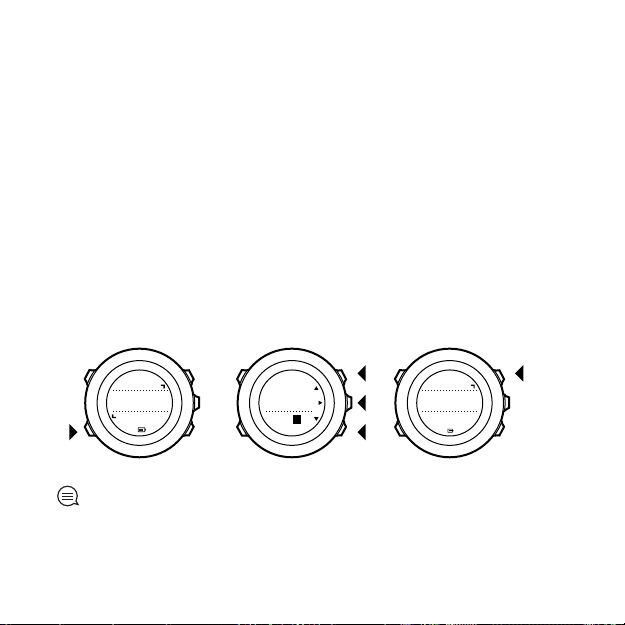
Чтобы показать или скрыть таймер обратного отсчета, перейдите в
2. 3. 4.
Countdown
Adjust
0:05’00
Set
minutes
Countdown
0:04’59
Started
00:05
начальное меню и выберите DISPLAYS (Дисплеи) » Countdown
(Обратный отсчет).Переключите отображение нажатием кнопки [Next]
(След.).
Установка времени таймера обратного отсчета:
1. Нажимайте кнопку [Next] (След.), пока не появится дисплей таймера
обратного отсчета.
2. Нажмите кнопку [View] (Вид) для регулировки времени обратного
отсчета.
3. С помощью кнопок [Start Stop] (Старт/стоп), и [Light Lock] (Блок.
свет) установите значения часов и минут.Подтвердите выбор, нажав
кнопку [Next] (След.).
4. Нажмите кнопку [Start Stop] (Старт/стоп), чтобы начать обратный
отсчет.
СОВЕТ: Для приостановки/продолжения обратного отсчета
используйте кнопку
28
[Start Stop] (
Старт/стоп
).
Page 29

3.8 Дисплеи
Ваш Suunto Ambit3 Run оснащен несколькими функциями, такими как
секундомер (см.
просматриваемые по нажатию кнопки [Next] (Далее). Некоторые из них
постоянные, а другие можно показать или скрыть при необходимости.
Чтобы показать или скрыть дисплеи:
1. Нажмите кнопку [Start Stop] (Старт/Стоп), чтобы перейти в
начальное меню.
2.
Выберите пункт DISPLAYS (Дисплеи) нажатием кнопки [Light Lock]
(Подсветка/Блокировка) и нажмите [Next] (Далее).
3. В списке дисплеев включите или отключите любую функцию,
перейдя к ней нажатием кнопок Start Stop (Старт/Стоп) или Light
Lock (Подсветка/Блокировка) и нажав кнопку Next (Далее).
Нажмите и удерживайте нажатой кнопку [Next] (Далее), чтобы выйти
из меню параметров, если необходимо.
Спортивные режимы (см.
несколько дисплеев, которые можно настроить для просмотра различных
сведений в ходе тренировки.
3.8.1 Регулировка контрастности дисплея
Увеличение или уменьшение контрастности дисплея Suunto Ambit3
Run в параметрах часов.
Регулировка контрастности изображения:
1. Нажмите и удерживайте нажатой кнопку [Next] (След.), чтобы
открыть меню параметров.
3.30
Секундомер), у которых есть собственные дисплеи,
3.29
Спортивные режимы) также имеют по
29
Page 30

2.
Нажмите кнопку [Next] (След.), чтобы открыть GENERAL (Общие)
параметры.
3.
Нажмите кнопку [Next] (След.) для входа в меню Tones/display
(Сигналы/дисплей).
4.
Перейдите к меню Display contrast (Контрастность дисплея)[ с
помощью кнопки ]Light Lock[ и выберите его нажатием
кнопки ]Next (След.).
5. Повышение контрастности выполняется кнопкой [Start Stop],
понижение — кнопкой [Light Lock].
6. Чтобы выйти, нажмите и удерживайте кнопку [Next] (След).
3.8.2 Инверсия цветов дисплея
Чтобы переключить отображение светлых и темных цветов на дисплее,
воспользуйтесь параметрами часов на сайте Movescount или просто
нажмите кнопку [View] (Вид), которая реализует эту функцию по
умолчанию (см.
спортивного режима на сайте Movescount.
Инвертирование изображения с помощью параметров часов:
1. Нажмите и удерживайте нажатой кнопку [Next] (След.), чтобы
открыть меню параметров.
2.
Нажмите кнопку [Next] (След.), чтобы открыть
параметры.
3.
Нажмите кнопку [Next] (След.) для входа в меню
(Сигналы/дисплей).
4.
Перейдите к разделу
кнопки [Start Stop] (Старт/стоп) и инвертируйте изображение
нажатием кнопки [Next] (След.).
30
2.1
Кнопки и меню).Вы также можете задать цвет для
GENERAL
Tones/display
Invert display
(Инверсия дисплея) с помощью
(Общие)
Page 31

3.9 Тренировка в спортивных режимах
Спортивные режимы (см.
записи данных о тренировке в журнал и для просмотра различных
сведений во время тренировки.
Чтобы перейти в меню спортивных режимов, откройте меню EXERCISE
(Тренировка) нажатием кнопки [Start Stop] (Старт/стоп).
3.9.1 Использование интеллектуального датчика Suunto Smart Sensor
Часы Suunto Ambit3 Run совместимы с датчиками сердцебиения,
поддерживающими технологию Bluetooth® Smart (например, с
интеллектуальным датчиком uunto Smart Sensor). Эти устройства
предоставляют подробные сведения об интенсивности тренировок.
Использование датчика сердцебиения в ходе тренировки позволяет
собирать следующие данные:
•
частота сердцебиения в режиме реального времени
•
средняя частота сердцебиения в режиме реального времени
•
частота сердцебиения, представленную в графической форме
•
количество калорий, израсходованных в ходе тренировки
•
указания по тренировке с сохранением частоты сердцебиения в
заданных пределах
•
Максимальная эффективность тренировки
После завершения тренировки датчик сердцебиения предоставляет
следующие сведения:
•
общее количество калорий, израсходованных в ходе тренировки
•
средняя частота сердцебиения
3.29
Спортивные режимы) предназначены для
31
Page 32

•
максимальная частота сердцебиения
•
время восстановления
При использовании интеллектуального датчика Suunto Smart Sensor
вам доступно преимущество сохранения данных о
сердцебиении.Функция памяти интеллектуального датчика Suunto
Smart Sensor буферизует данные в случае прекращения передaчи
данных на часы Suunto Ambit3 Run.
Это позволяет получать точные сведения об интенсивности тренировки
при таких видах занятий, как плавание, когда вода препятствует передаче
данных.Благодаря этой функции часы Suunto Ambit3 Run можно не
брать с собой, если запись уже запущена.Для получения дополнительной
информации обратитесь к руководству пользователя интеллектуального
датчика Suunto Smart Sensor.
В отсутствие датчика сердцебиения Suunto Ambit3 Runпредоставляет
сведения об израсходованных калориях и времени восстановления для
бега и велосипедной езды, где интенсивность определяется скоростью
движения.Однако для получения точных показателей интенсивности
рекомендуется использовать датчик сердцебиения.
Дополнительные сведения см. в руководстве пользователя
интеллектуального датчика Suunto Smart Sensor или другого
кардиопередатчика с поддержкой Bluetooth Smart.
3.9.2 Ношение интеллектуального датчика Suunto Smart Sensor
Начало использования интеллектуального датчика Suunto Smart Sensor:
1. Плотно вставьте датчик в разъем кардиопередатчика.
2. Отрегулируйте длину пояса по размеру.
32
Page 33

3. Увлажните зоны размещения электродов передатчика водой или
1. 3. - 4.
SUUNTO
SUUNTO
SUUNTO
электропроводящим гелем.
4. Наденьте пояс так, чтобы он плотно прилегал к телу и логотип
Suunto смотрел наружу.
Интеллектуальный датчик Smart Sensor включится автоматически, как
только обнаружит кардиопередатчик.
СОВЕТ
:
голом теле
Чтобы результаты измерений были точнее, носите пояс на
.
Дополнительные сведения и рекомендации по устранению
неисправностей приведены в руководстве пользователя
интеллектуального датчика Suunto Smart Sensor.
33
Page 34

ПРИМЕЧАНИЕ: Сухая кожа под электродами пояса
кардиопередатчика, ослабленный пояс и синтетические материалы
рубашки могут давать ненормально высокие показатели частоты
сердцебиения. Хорошо увлажните электроды и затяните пояс, чтобы
не получать завышенные показатели частоты сердцебиения. Если
высокая частота сердцебиения вызвана другими причинами, обратитесь
врачу
.
к
3.9.3 Начало тренировки
Для начала тренировки:
1. Нажмите кнопку [Start Stop] (Старт/стоп), чтобы перейти в
начальное меню.
2.
Нажмите кнопку [Next] (След.), чтобы выбрать пункт
(Тренировка).
3. Переходите между спортивными режимами с помощью кнопок [Start
Stop] (Старт/стоп) и [Light Lock] (Блок. свет), затем выберите
подходящий режим, нажав кнопку [Next] (След.).
4. Устройство автоматически начинает поиск сигнала от
кардиопередатчика, если в выбранном спортивном режиме
используется кардиопередатчик.Дождитесь, пока на часах не появится
сообщение об обнаружении сигнала кардиопередатчика и/или GPS,
или нажмите кнопку [Start Stop] (Старт/стоп), чтобы выбрать
команду
пульсометра/GPS.
5. Чтобы начать регистрацию данных тренировки, нажмите кнопку
[Start Stop] (Старт/стоп).Чтобы открыть меню дополнительных
34
Later
(Позже).Устройство продолжает поиск сигнала
EXERCISE
Page 35

параметров в ходе тренировки, нажмите и удерживайте кнопку [Next]
1. 2. 3.
Tuesday
20.9.
16:30
5.
4.
EXERCISE
[...............]
[...............]
Running
[...............]
[...............]
Later
Searching...
HR belt
Searching...100%
GPS
Found
HR+GPS
00’00.0
0’00/km
avg
0’00
/km
Later
Later
(След.).
35
Page 36

3.9.4 Во время тренировки
Suunto Ambit3 Run предоставляет массу сведений в ходе
тренировки.Содержание отображаемых сведений зависит от выбранного
спортивного режима (см.
3.29
Спортивные режимы).Если в процессе
тренировки используется кардиопередатчик и GPS, вы также получите
дополнительную информацию.
Вот несколько советов по использованию часов в ходе тренировки:
•
Нажимайте кнопку [Next] (След.) для прокрутки дисплеев
спортивного режима.
•
Нажимайте кнопку [View] (Вид) для просмотра различных сведений
в нижней строке дисплея.
•
Чтобы предотвратить случайную остановку записи в журнал или
запись ненужных этапов, заблокируйте кнопки, длительно нажав
кнопку [Light Lock] (Блок. свет).
•
Чтобы приостановить запись, нажмите кнопку [Start Stop] (Старт/
стоп).Чтобы возобновить запись, снова нажмите кнопку [Start Stop]
(Старт/стоп).
3.9.5 Запись пройденного маршрута
В зависимости от выбранного спортивного режима устройство Suunto
Ambit3 Run позволяет в ходе тренировки записывать в журнал
различную информацию.
Если в используемом спортивном режиме GPS включен, Suunto Ambit3
Run также сохраняют сведения о вашем маршруте в ходе
тренировки.Этот маршрут можно просмотреть на сайте Movescount в
качестве элемента сохраненного Move, а также экспортировать в
качестве отдельного маршрута для дальнейшего использования.
36
Page 37

3.9.6 Создание этапов
09’00.0
alt25m
asc 15 m
09’00.0
Lap1
09’00.0
Во время тренировки можно вручную или автоматически создавать
этапы, указав в системе Movescount интервал для автоматического
отсчета участков дистанции.При создании этапов в автоматическом
режиме устройство Suunto Ambit3 Run регистрирует этапы на основе
расстояния, указанного вами в Movescount.
Чтобы создать этапы вручную, во время тренировки нажмите кнопку
[Back Lap] (Обратный круг).
На устройстве Suunto Ambit3 Run отображается следующая
информация:
•
верхняя строка:промежуточное время (время с момента начала
регистрации в журнале)
•
средняя строка:номер этапа
•
нижняя строка:длительность этапа
ПРИМЕЧАНИЕ: В отчете о результатах тренировки
отображается по меньшей мере один этап: тренировка от начала до
окончания
качестве дополнительных
.
Этапы, созданные в ходе тренировки, отображаются в
.
37
Page 38

3.9.7 Перемещение во время тренировки
Distance Speed Heart rate
Building 01
dst 100m
Если вы хотите пробежать маршрут или добежать до интересующего
пункта (POI), можете выбрать спортивный режим (например, Run a
Route (Бег по маршруту)). В этом случае навигация начнется
незамедлительно.
Кроме того, в ходе тренировки можно пользоваться навигацией по
маршруту или к интересующему пункту (POI) в других спортивных
режимах, для которых включен GPS.
Навигация во время тренировки:
1. Находясь в спортивном режиме, нажмите и удерживайте кнопку
[Next] (След.) для перехода в меню параметров.
2.
Нажмите кнопку [Next] (След.), чтобы выбрать пункт NAVIGATION
(Навигация).
3.
Найдите пункт POIs (Points of interest) (Интересующие пункты
(POI))Routes или [Routes] (Маршруты) с помощью кнопки Light
Lock (Блок. свет) [ и выберите его нажатием кнопки ]Next (След.).
Рекомендации по перемещению показаны на последнем экране
выбранного спортивного режима.
38
Page 39

Чтобы выйти из режима ориентирования, вернитесь к пункту
NAVIGATION NavigationEnd navigation (Навигация) в меню
параметров и выберите End navigation (Завершить навигацию).
ПРИМЕЧАНИЕ: Если для параметров точности
3.20.3
Точность значений
задан параметр
режиме
параметр
увеличивает
точности
расход электроэнергии, запасенной в батарее
GPS и
Good (
GPS
переключается на
энергосбережение) в спортивном
Хорошая) или ниже, то при навигации
Best (
GPS (см.
Лучшая).Это
.
3.9.8 Использование компаса во время тренировки
Во время тренировки можно включить компас и ввести его в
индивидуальный спортивный режим.
Использование компаса во время тренировки:
1. Находясь в спортивном режиме, нажмите и удерживайте нажатой
кнопку [Next] (След.) для перехода в меню параметров.
2.
Перейдите к пункту
Lock] (Блок. свет) и выберите его, нажав кнопку [Next] (След.).
3.
Перейдите к пункту
кнопки [Light Lock] (Блок. свет) и выберите его, нажав кнопку
[Next] (След.).
4. Компас отображается на последнем экране индивидуального
спортивного режима.
ACTIVATE
Compass
(Включить) с помощью кнопки [Light
Declination (Склонение) с помощью
39
Page 40

Distance Speed Heart rate
273
˚
NW
Чтобы выйти из режима компаса, вернитесь к пункту ACTIVATE
ActivateEnd compass (Включить) в меню параметров и выберите End
compass (Отключить компас).
3.10 Поиск обратного направления
Если используется функция GPS, в устройстве Suunto Ambit3 Run
автоматически сохраняется начальная точка тренировки.Функция Find
back (Поиск обратного направления) Suunto Ambit3 Run поможет вам
найти прямой путь к исходной точке (или к тому местоположению, где
был впервые пойман сигнал со спутников GPS).
Чтобы найти обратный путь:
1. Находясь в спортивном режиме, нажмите и удерживайте нажатой
кнопку [Next] (След.) для перехода в меню параметров.
2.
Нажмите кнопку [Next] (След.), чтобы выбрать пункт
(Навигация).
3.
Перейдите к пункту
помощью кнопки [Start Stop] (Старт/стоп) и выберите его нажатием
кнопки [Next] (След.).
40
Find back
Track back (Обратный путь) с
NAVIGATION
Page 41

Рекомендации по перемещению показаны на последнем экране
выбранного спортивного режима.
3.11 Обновление микропрограммы
На Movescount можно автоматически обновлять программное
обеспечение Suunto Ambit3 Run.При обновлении программного
обеспечения все существующие журналы автоматически перемещаются
на Movescount и удаляются с устройства.
Процедура обновления программного обеспечения Suunto Ambit3 Run:
1. Установите Moveslink, если он еще не установлен.
2. Подключите устройство Suunto Ambit3 Run к компьютеру с
помощью USB-кабеля Suunto, входящего в комплект поставки.
3. При наличии обновлений ваши часы обновляются
автоматически.Дождидесь завершения обновления, прежде чем
отключать USB-кабель.
3.12 FusedSpeed
Функция FusedSpeedTM использует уникальное сочетание данных GPSнавигатора и закрепляемого на запястье датчика ускорения для более
точного измерения текущей скорости.Часы производят адаптивную
фильтрацию сигнала GPS с использованием данных об ускорении
запястья, что положительно сказывается на точности показаний при
неизменной скорости бега и позволяет быстрее реагировать на ее
изменение.
41
Page 42

FusedSpeed
GPS
km/h
sec
30 60 90 120
6
10
8
12
Функция FusedSpeed наиболее полезна, когда в ходе тренировки нужно
быстро узнать точное значение скорости (например, при беге по
пересеченной местности или во время интервальной тренировки).В
случае временной потери сигнала GPS (например, когда мешают
высотные здания) часы Suunto Ambit3 Run могут показывать точную
скорость на основе данных акселерометра, калиброванного с помощью
GPS.
42
Page 43

FusedSpeed
GPS
sec
30 60 90 120
km/h
6
10
8
12
СОВЕТ
:
Функция
показания
FusedSpeed
одним взглядом на устройство, не прерывая
позволяет получать точнейшие
движения.Точность показаний снизится, если держать устройство
перед глазами, не перемещая его
FusedSpeed автоматически включается для бега и прочих схожих видов
деятельности, таких как спортивное ориентирование, флорбол, обычный
или американский футбол.
Чтобы включить FusedSpeed для нестандартного спортивного режима,
убедитесь, что выбранная на часах деятельность поддерживает функцию
FusedSpeed.Наличие или отсутствие поддержки указано в самом конце
расширенных параметров спортивного режима на сайте Movescount.
.
43
Page 44

3.13 Значки
SUUNTO
Следующие значки отображаются в Suunto Ambit3 Run:
будильник
батарея
Активность Bluetooth
блокировка кнопок
индикаторы нажатия кнопок
хронограф
текущий дисплей
вниз/уменьшить
44
Page 45

мощность сигнала GPS
частота сердцебиения
входящий вызов
интервальный таймер
сообщение/уведомление
пропущенный вызов
далее/подтвердить
сопряжение
параметры
спортивный режим
вверх/увеличить
значки
На устройстве Suunto Ambit3 Run могут отображаться следующие
значки интересующих пунктов:
интересующих пунктов (POI)
начало
здание/дом
45
Page 46

46
лагерь/кемпинг
автомобиль/парковка
пещера
перекресток
конец
продовольственный магазин/ресторан/кафе
лес
геокеш
ночлег/хостел/отель
луг
гора/холм/долина/утес
дорога/тропа
скала
достопримечательность
вода/река/озеро/побережье
путевая точка
Page 47

3.14 Интервальный таймер
На сайте Movescount в каждый индивидуальный спортивный режим
можно добавить интервальный таймер. Чтобы добавить интервальный
таймер в спортивный режим, выберите спортивный режим и откройте
Advanced settings (Дополнительные параметры). При следующем
подключении устройства Suunto Ambit3 Run к учетной записи
Movescount интервальный таймер будет синхронизирован с этим
устройством.
В интервальном таймере можно указать следующую информацию:
•
типы интервалов (HIGH большой и LOW малый).
•
длительность или расстояние для интервалов обоих типов;
•
количество повторений интервалов.
ПРИМЕЧАНИЕ
Movescount не
подряд
.
Чтобы включить или отключить интервальный таймер, выполните
следующие действия.
1. Находясь в спортивном режиме, нажмите и удерживайте нажатой
кнопку [Next] (Далее) для перехода в меню параметров.
2.
Найдите пункт ACTIVATE Activate (Активировать) нажатием кнопки
[Light Lock] (Подсветка/ировка) и выберите его, нажав кнопку [Next]
(Далее).
3.
Перейдите к пункту Interval (Интервал) нажатием кнопки [Start
Stop] (Старт/Стоп) и выберите его, нажав кнопку [Next] (Далее).
:
Если количество повторений интервалов на сайте
задано, интервальный таймер отрабатывает
99
раз
47
Page 48

4. Нажмите кнопку [Start Stop] (Старт/Стоп) или [Light Lock]
Hold to
enter
options
2s
ACTIVATE
[...............]
[...............]
Interval ti...
[...............]
[...............]
1. 2. 3.
4.
Interval
timer
On
(Подсветка/Блокировка), чтобы перевести интервальный таймер в
состояние On/Off (Вкл/выкл) и выберите его нажатием кнопки
[Next] (Далее).
При включенном интервальном таймере в верхней части дисплея
отображается значок интервала.
3.15 Интервальные тренировки
С помощью Suunto Ambit3 Run можно проводить интервальные
тренировки с подсказками, сохраненными в средстве планирования
тренировок. Suunto Movescount App.
48
Page 49

ПРИМЕЧАНИЕ: Для использования средства планирования
тренировок необходимо подключение к Интернету через
мобильной связи. При мобильном подключении к Интернету может
взиматься оплата согласно тарифам оператора сотовой сети
В зависимости от задач, можно запланировать как простую, так и
сложную тренировку. Каждому сегменту тренировки можно присвоить
тип, длительность и цели. Кроме того, к сегментам можно добавить
собственные голосовые инструкции.
После создания тренировок и повторной синхронизации часов с
приложением, все запланированные тренировки появятся в меню
параметров спортивного режима.
Чтобы начать интервальную тренировку с рекомендациями:
1. В спортивном режиме нажмите и удерживайте кнопку [Next] для
перехода в меню параметров.
2. Нажмите [Next] для подтверждения выбора ТРЕНИРОВКА .
3. Пролистывайте доступные тренировки с помощью [Light Lock] или
[Start Stop], подтверждайте выбор нажатием [Next].
4. Нажмите [Start Stop], чтобы начать запись упражнений.
Рекомендации начнут отображаться одновременно с началом записи.
Экран интервальной тренировки отображается последним из
дисплеев выбранного спортивного режима.
5. Чтобы завершить тренировку или прервать ее в любое удобное время,
остановите запись тренировки обычным способом или перейдите в
меню параметров и выберите пункт ЗАВЕРШИТЬ ТРЕНИРОВКУ.
Wi-Fi
или сеть
.
49
Page 50

В ходе тренировки часы дают рекомендации в реальном времени,
0.5 km
4’35 /km
отображая график на дисплее тренировки.
•
Верхняя строка: текущие измеренные показатели, соответствующие
целям сегмента тренировки.
Например, если вы задали верхний и нижний предел скорости для
сегмента, то над графиком отображается значение текущей скорости.
•
График: полная картина текущего сегмента.
Верхняя и нижняя часть графика отображают верхний и нижний
предел скорости для сегмента. Левый и правый концы графика
обозначают начало и окончание сегмента. Линия на графике
показывает объем ваших текущих усилий относительно длительности
и границ сегмента.
•
Нижняя строка: время, расстояние или калории, оставшиеся до
завершения сегмента.
Если сегмент задан в виде этапа (то есть сегмент завершается по
нажатию кнопки [Back Lap]), то в нижней строке отображается
совокупное время прохождения сегмента.
Перед началом следующего сегмента на часах отображаются общие
сведения о предыдущем сегменте.
50
Page 51

4’30 - 4’00
3/8
2.0 km
•
Номер сегмента
•
Длительность
•
Целевые пределы
3.16 Журнал
Сборник журналов хранит отдельные журналы ваших записанных
тренировок. Максимальное количество журналов и максимальная
длительность конкретного журнала зависят от объема информации,
сохраненного по каждой тренировке. Например, использование точности
GPS (см.
интервального таймера (см.
влияет на количество и длительность журналов, которые можно
сохранить на устройстве.
Чтобы просмотреть общие сведения о журнале тренировки, завершите
запись или воспользуйтесь разделом LOGBOOK (Журнал) начального
меню.
Общие сведения о журнале, отображаемые на дисплее, меняются
динамически: Они зависят от таких факторов, как текущий спортивный
режим а также использование кардиопередатчика или GPS. По
3.20.3
Точность значений
GPS и
3.14
Интервальный таймер) напрямую
энергосбережение) и
51
Page 52

умолчанию все журналы содержат, как минимум, следующую
информацию:
•
название спортивного режима
•
время
•
дата
•
длительность
•
этапы
СОВЕТ: Дополнительные подробности записанных тренировок
можно просмотреть на сайте
Movescount.com.
Чтобы просмотреть общие сведения о журнале после прекращения
записи:
1. Чтобы прекратить запись и сохранить информацию о тренировке,
нажмите и удерживайте кнопку [Start Stop] (Старт/Стоп).
Чтобы приостановить запись, также можно нажать кнопку [Start
Stop] (Старт/Стоп). Когда запись в журнал будет приостановлена,
подтвердите прекращение записи, нажав кнопку [Back Lap]
(Обратный круг), либо продолжите запись, нажав кнопку [Light
Lock] (Подсветка/Блокировка).
По завершении тренировки сохраните данные в журнале, нажав
кнопку [Start Stop] (Старт/Стоп). Если вы не хотите сохранять
журнал, нажмите кнопку [Light Lock] (Подсветка/Блокировка). Если
нужно просмотреть общие сведения о журнале без сохранения,
нажмите кнопку [Light Lock] (Подсветка/Блокировка). Этот журнал
не будет сохранен в сборнике журналов для дальнейшего просмотра.
2. Для просмотра отчета о тренировке нажмите кнопку [Next] (Далее).
52
Page 53

Saving
exercise
1. 2.
2s
09’00.0
alt25m
asc 15 m
14.2.2014
16:30
Summary
В сборнике журналов также можно просмотреть отчеты обо всех
сохраненных тренировках. Тренировки в сборнике журналов
упорядочены по дате и времени.
Чтобы просмотреть журнал общих сведений в сборнике журналов:
1. Нажмите кнопку [Start Stop] (Старт/Стоп), чтобы перейти в
начальное меню.
2.
Найдите пункт LOGBOOK нажатием кнопки [Light Lock] (Подсветка/
Блокировка) и раскройте его, нажав кнопку [Next] (Далее). На
дисплее отображается ваше текущее время восстановления.
3. Перейдите к журналам нажатием кнопки [Start Stop] (Старт/Стоп)
или [Light Lock] (Подсветка/Блокировка) и выберите его, нажав
кнопку [Next] (Далее).
4. Просматривайте общие сведения о журналах нажатием кнопки [Next]
(Далее).
53
Page 54

Tuesday
20.9
16:30
LOGBOOK
[...............]
[...............]
20.9 16:30
5.9 09:00
21.9 12:00
LOGBOOK
20.9.2014
16:30
Running
1. 2.
3. 4.
Recovery time
15h
Если журнал содержит данные о нескольких этапах, информацию об
отдельных этапах можно просмотреть нажатием кнопки [View] (Вид).
3.17 Индикатор объема доступной памяти
Если синхронизация не выполнена для более чем 50% памяти часов, на
Suunto Ambit3 Run отображается напоминание при открытии архива
журналов.
54
Page 55

Sync your
Moves
Memory used
75%
Напоминание не отображается, если несинхронизированная память
заполнена и Suunto Ambit3 Run начинает заменять старые журналы
новыми.
3.18 Movescount
Movescount.com — это бесплатный личный дневник и спортивное
интернет-сообщество, которое предлагает богатый набор средств,
позволяющих управлять ежедневными занятиями и создавать интересные
истории о личных спортивных достижениях.Movescount позволяет
передавать сохраненные журналы тренировок с Suunto Ambit3 Run на
Movescount и настраивать часы в соответствии со своими
потребностями.
СОВЕТ
:
Посетите сайт
обновление микропрограммы для
Начните с установки Moveslink:
1. Перейдите на веб-сайт www.movescount.com/moveslink.
2. Загрузите, установите и запустите новейшую версию Moveslink.
Movescount,
чтобы получить новейшее
Suunto Ambit3 Run.
55
Page 56

Регистрация на сайте Movescount
1. Перейдите на веб-сайт www.movescount.com.
2. Создайте учетную запись.
ПРИМЕЧАНИЕ
Movescount
часов на вашу учетную запись
подключении
производится синхронизация изменений параметров и спортивных
режимов, внесенных на сайте
56
:
При первом подключении
вся информация (включая настройки часов) передается с
Movescount.
Suunto Ambit3 Run к
вашей учетной записи
Suunto Ambit3 Run
При следующем
Movescount
Movescount.
к
Page 57

3.19 Мобильное приложение Movescount
Приложение Suunto Movescount App поможет расширить
возможности ваших часов Suunto Ambit3 Run. Выполните сопряжение
с мобильным приложением, чтобы получать уведомления на Suunto
Ambit3 Run, изменять параметры и настраивать спортивные режимы на
ходу, использовать мобильное устройство в качестве второго дисплея,
делать фотоснимки с внедренными данными о текущем Move и
создавать видеоролики Suunto Movie.
СОВЕТ: К любому
можно добавить фотографии. Кроме того, на основе
видеоролик
создать
Movescount App.
ПРИМЕЧАНИЕ
в
изменять
актуализация данных о времени, дате и
требует
Может взиматься плата согласно тарифам, установленным
оператором сотовой связи
Чтобы подключить к приложению Suunto Movescount в iOS:
1. Загрузите приложение Suunto Movescount App из магазина iTunes
автономном режиме. Настройка спортивных режимов и
подключения к Интернету через
App Store и установите его на совместимое устройство Apple . В
описании приложения вы найдете актуальные сведения о
совместимости.
Move,
сохраненному на сайте
Suunto Movie с
:
Общие параметры
.
Movescount,
Move
помощью приложения
Suunto Ambit3 Run
GPS
координатах со спутников
Wi-Fi
или мобильную сеть
можно
Suunto
можно
.
57
Page 58

2. Запустите приложение Suunto Movescount App и включите модуль
Bluetooth, если он еще не включен. Оставьте приложение в
работающем состоянии на дисплее устройства.
3. Если вы еще не настроили Suunto Ambit3 Run, сделайте это сейчас
(см. 2 Начало работы) и нажмите кнопку [Start Stop], когда на
экране появится запрос сопряжения с мобильным приложением Моб.
прил..
Если вы уже используете Suunto Ambit3 Run, нажмите и
удерживайте кнопку [Next] для перехода в меню параметров, затем
найдите пункт СОПРЯЖЕНИЕ (Сопряжение) с помощью кнопки
[Light Lock]. Выберите пункт Моб. прил. (Мобильное приложение)
нажатием кнопки [Next].
4. Когда на экране мобильного устройства появится запрос на ввод
данных для сопряжения, введите в соответствующее поле ключ
доступа, отображаемый на дисплее часов, и коснитесь команды
СОПРЯЖЕНИЕ.
Чтобы подключить к приложению Suunto Movescount под Android:
1. Загрузите приложение Suunto Movescount из Google Play и
установите его на устройство под управлением Android. В описании
приложения вы найдете актуальные сведения о совместимости.
2. Запустите приложение Suunto Movescount App и включите модуль
Bluetooth, если он еще не включен. Оставьте приложение в
работающем состоянии на дисплее устройства.
3. Если вы еще не настроили Suunto Ambit3 Run, сделайте это сейчас
2
Начало работы) и нажмите кнопку [Start Stop], когда на
(см.
экране появится запрос сопряжения с мобильным приложением
прил..
58
Моб.
Page 59

Если вы уже используете Suunto Ambit3 Run, нажмите и
удерживайте кнопку [Next] для перехода в меню параметров, затем
найдите пункт СОПРЯЖЕНИЕ (Сопряжение) с помощью кнопки
[Light Lock]. Выберите пункт Моб. прил. (Мобильное приложение)
нажатием кнопки [Next].
4. На устройстве Android появится всплывающее окно. Выберите
СОПРЯЖЕНИЕ.
5. Когда на экране мобильного устройства появится запрос на ввод
данных для сопряжения, введите в соответствующее поле ключ
доступа, отображаемый на дисплее часов, и коснитесь команды
СОПРЯЖЕНИЕ.
ПРИМЕЧАНИЕ
настоящее время выходит как открытая бета-версия. Читайте свежие
в
новости
версий приложения будет сообщено на сайте
нашем блоге об этой бета-версии. О новых выпусках обеих
: Android-
версия приложения
suunto.com.
Movescount
в
3.19.1 Второй дисплей на телефоне
При наличии приложения Suunto Movescount App мобильный телефон
можно использовать в качестве второго дисплея часов.
Использование мобильного телефона в качестве второго дисплея часов:
1. Выполните сопряжение Suunto Ambit3 Run с приложением Suunto
Movescount App, если это еще не сделано (см.
приложение
2. Переведите Suunto Ambit3 Run в спортивный режим (см.
3.9
Movescount
Тренировка в спортивных режимах).
).
3.19
Мобильное
59
Page 60

3. Откройте приложение Suunto Movescount App и коснитесь
команды MOVE (Переместить).
4.
Выберите AMBIT3 из списка и коснитесь команды NEXT (След.).
5. Запускайте и останавливайте запись тренировки как обычно.
СОВЕТ: Чтобы изменить отображаемые сведения, касайтесь
различных областей телефонного дисплея
верхней или средней
.
—
левой верхней, правой
3.19.2 Синхронизация с мобильным приложением
Если сопряжение часов Suunto Ambit3 Run с приложением Suunto
Movescount App выполнено, то любые изменения параметров,
спортивных режимов и новые Move автоматически синхронизируются
по умолчанию, когда Bluetooth соединение активно. В ходе
синхронизации данных на Suunto Ambit3 Run мигает значок
Bluetooth.
Этот заданный по умолчанию параметр можно изменить в меню
параметров.
Отключение автоматической синхронизации:
1. Нажмите и удерживайте кнопку [Next], чтобы открыть меню
параметров.
2. Прокрутите раздел до пункта ПОДКЛЮЧЕНИЕ с помощью [Light
Lock], затем выберите нужное кнопкой [Next].
3. Прокрутите раздел до пункта Параметры с помощью [Light Lock],
затем выберите нужное кнопкой [Next].
4. Нажмите кнопку Next (След.), чтобы войти в меню параметров
MobileApp sync (Синхронизация с мобильным приложением).
60
Page 61

5. Переключите параметр кнопкой [Light Lock], затем нажмите и
CONNECTIVITY
[...............]
[...............]
Sync now
Tuesday
20.9.
16:30
2. 3. 4.
удерживайте [Next] для выхода из меню.
Ручная синхронизация
Если автоматическая синхронизация отключена, для передачи
приложению параметров или новых Move необходимо запустить
синхронизацию вручную.
Запуск синхронизации с мобильным приложением:
1. Убедитесь, что приложение Suunto Movescount App запущено и
Bluetooth соединение активно.
2. Нажмите и удерживайте кнопку [Next], чтобы открыть меню
параметров.
3. Прокрутите раздел до пункта ПОДКЛЮЧЕНИЕ с помощью [Light
Lock], затем выберите нужное кнопкой [Next].
4.
Нажмите кнопку [Next], чтобы выбрать пункт Sync now
(Синхронизировать сейчас).
Если на мобильном устройстве активно соединение для передачи данных
и приложение подключено к вашей учетной записи Movescount, то
параметры и Move синхронизируются с вашей учетной записью. Если
61
Page 62

соединение для передачи данных отсутствует, то синхронизация
откладывается до тех пор, пока соединение не будет восстановлено.
Приложение отображает несинхронизированные Move, сохраненные в
Suunto Ambit3 Run. Однако сведения об этих Move невозможно
просмотреть до тех пор, пока не завершится синхронизация с вашей
учетной записью Movescount. Все Move, записанные с помощью
приложения, становятся доступны для просмотра незамедлительно.
ПРИМЕЧАНИЕ: За процедуру синхронизации между приложением
Suunto Movescount App и
может взиматься плата согласно тарифам, установленным
оператором сотовой связи
вашей учетной записью
.
Movescount
3.20 Навигация с помощью GPS
Для определения текущего местоположения Suunto Ambit3 Run
использует спутниковую навигационную систему (GPS).Система GPS
получает информацию от спутников, движущихся по орбите Земли на
высоте 20 000 км со скоростью 4 км/с.
Встроенный в Suunto Ambit3 Run GPS-приемник приспособлен для
ношения на запястье и может принимать сигналы под очень широким
углом.
3.20.1 Получение сигнала GPS
Часы Suunto Ambit3 Run автоматически включают GPS, когда вы
выбираете спортивный режим с функциональными возможностями GPS,
определяете свое местоположение или начинаете движение.
62
Page 63

ПРИМЕЧАНИЕ: Если
перерыва в использовании этой функции, получение
происходить
выполняться быстрее
СОВЕТ
открытое
вверх
СОВЕТ: Регулярно синхронизируйте
Movescount
Это уменьшит время, необходимое для получения
повысит
дольше обычного. Впоследствии запуск
:
Чтобы сократить время инициализации
место и держите часы неподвижно, повернув модулем
.
для получения новейших данных об орбитах спутников
точность отслеживания
GPS
включается впервые или после долгого
GPS-
привязки может
GPS
будет
.
GPS,
выйдите на
Suunto Ambit3 Run
GPS-
привязки, и
.
Устранение неполадок: Нет сигнала GPS
•
Чтобы добиться оптимальной силы сигнала, держите часы модулем
GPS вверх. Наиболее качественный сигнал можно получить на
открытом месте с беспрепятственным обзором неба.
GPS
с
.
63
Page 64

•
Как правило, GPS-приемник хорошо работает внутри палатки и под
другими тонкими покрытиями. Однако сооружения, здания, густая
растительность, а также плотная облачность могут ухудшить качество
принимаемого сигнала GPS.
•
Сигнал GPS не проникает сквозь монолитные конструкции и воду.
Поэтому не следует пытаться включать GPS, находясь внутри здания,
в пещере или под водой.
3.20.2 Сетки GPS и форматы местоположения
Сетки — это линии координатной системы, используемой на данной
карте.
Формат местоположения — это способ отображения местоположения
GPS-приемника на устройстве.Все форматы относятся к одному и тому
же местоположению, только отображают его по-разному.Формат
отображения сведений о местоположении можно изменить в параметрах
часов, выбрав GENERAL GeneralFormat (Общие) / Position format
Format (Формат) / Position format (Формат местоположения).
Формат можно выбрать из следующего списка сеток:
•
Широта/долгота — наиболее часто используемая сетка, имеющая три
разных формата:
o
WGS84 Hd.d° (WGS84 г.г°)
o
WGS84 Hd°m.m' WGS84 Hd°m.m' (WGS84 г°м.м')
o
WGS84 Hd°m's.s WGS84 Hd°m's.s (WGS84 г°м'с.с)
•
UTM (универсальная поперечная проекция Меркатора) дает
двухмерное горизонтальное представление местоположения.
•
MGRS (система координат, используемая армией США) является
продолжением системы UTM и состоит из указателя координатных
64
Page 65

зон, определителя площадей в 100 000 кв. м с функцией числового
представления местоположения.
Suunto Ambit3 Run также поддерживает следующие местные сетки:
•
British (BNG) Британская (BNG)
•
Finnish (ETRS-TM35FIN) Финская (ETRS-TM35FIN)
•
Finnish (KKJ) Финская (KKJ)
•
Irish (IG) Ирландская (IG)
•
Swedish (RT90) Шведская (RT90)
•
Swiss (CH1903) Швейцарская (CH1903)
•
UTM NAD27 Alaska
•
UTM NAD27 Conus UTM NAD27 Conus
•
UTM NAD83 UTM NAD83
•
NZTM2000 Новозеландская (NZTM2000)
ПРИМЕЧАНИЕ: Некоторые сетки не могут использоваться на
территориях
южнее
они предназначены
,
которые находятся севернее
80°
южной широты, а также за пределами стран, для которых
84°
северной широты и
.
3.20.3 Точность значений GPS и энергосбережение
Во время настройки спортивных режимов можно указать интервал
получения координатных точек GPS в настройкеточных значений GPS на
сайте Movescount. Чем короче интервал, тем точнее данные во время
тренировки.
Увеличивая интервал и снижая точность данных, можно продлить время
работы аккумулятора.
Доступны следующие варианты настройки точности значений GPS:
65
Page 66

•
Brother
Incoming call
+358012345...
Be careful out
there!
Лучший: фиксация координатных точек GPS каждую секунду; самый
высокий уровень энергопотребления
•
Хороший: фиксация координатных точек GPS каждые 5 секунд;
средний уровень энергопотребления
•
Нормальный: фиксация координатных точек GPS каждые 60 секунд;
самый низкий уровень энергопотребления
•
Отключен: фиксация координатных точек GPS не выполняется
3.21 Уведомления
Если вы провели сопряжение часов Suunto Ambit3 Run с приложением
Suunto Movescount App (см.
Movescount
), то можете просматривать сведения о вызовах, текстовые
сообщения и push-уведомления на часах.
Прием уведомлений на часы:
1. Нажмите и удерживайте нажатой кнопку [Next] (След.), чтобы
открыть меню параметров.
2. Нажмите [Light Lock] (Блок. свет), чтобы перейти к пункту
CONNECTIVITY
(ПОДКЛЮЧЕНИЕ), и нажмите [Next] (След.).
3. Нажмите [Light Lock] (Блок. свет), чтобы перейти к пункту
Notifications (Уведомления).
66
3.19
Мобильное приложение
Page 67

4.
Чтобы включить или отключить уведомления, Notifications нажмите
кнопку [Light Lock] (Блок. свет).
5. Чтобы выйти, нажмите и удерживайте кнопку [Next] (След.).
Когда функция Notifications (Уведомления) включена, часы Suunto
Ambit3 Run при каждом новом событии воспроизводят звуковой сигнал
и отображают значок уведомления в нижнем ряду.
Просмотр уведомлений на часах:
1. Нажмите кнопку [Start Stop] (Старт/стоп), чтобы перейти в
начальное меню.
2.
Перейдите к пункту MOBILEAPP (Мобильное приложение) с
помощью кнопки [Light Lock] (Блок. свет) и выберите его, нажав
кнопку [Next] (След.).
3.
Перейдите к пункту NOTIFICATIONS (Уведомления) с помощью
кнопки [Light Lock] (Блок. свет) и выберите его, нажав кнопку
[Next] (След.).
4. Перемещайтесь по уведомлениям с помощью кнопок [Start Stop]
(Старт/стоп) и [Light Lock] (Блок. свет).
Список может хранить до 10 уведомлений включительно.Уведомления
сохраняются на часах до тех пор, пока не будут удалены на мобильном
устройстве.Однако часы скрывают уведомления, время получения
которых превышает один день.
67
Page 68

3.22 Сопряжение устройств POD и датчиков сердцебиения
Выполните сопряжение Suunto Ambit3 Run с устройством Foot POD,
которое поддерживает Bluetooth® Smart, чтобы получать
дополнительную информацию в ходе тренировок.
Интеллектуальный датчик Suunto Smart Sensor, входящий в комплект
вашего Suunto Ambit3 Run (дополнительно), уже сопряжен.
Сопряжение необходимо только в том случае, если вы хотите
использовать другой датчик сердцебиения с поддержкой Bluetooth
Smart.
3.22.1 Сопряжение устройств POD и датчиков сердцебиения
Процедуры сопряжения могут различаться в зависимости от типа
устройства POD или датчика сердцебиения. Прежде чем продолжить,
обратитесь к руководству пользователя сопрягаемого устройства Suunto
Ambit3 Run.
Сопряжение с POD или кардиопередатчиком:
1. Включите устройство POD или датчик сердцебиения:
Если нужно выполнить сопряжение интеллектуального датчика
Suunto Smart Sensor, выполните
Suunto Smart Sensor
датчика
2. Нажмите и удерживайте нажатой кнопку [Next] (Далее), чтобы
открыть меню параметров.
3.
Найдите пункт PAIR (Сопряжение) нажатием кнопки [Light Lock]
(Подсветка/Блокировка) и выберите его, нажав кнопку [Next] (Далее).
68
.
3.9.2
Ношение интеллектуального
Page 69

4. Прокрутите параметры нажатием кнопок [Start Stop] (Старт/Стоп) и
HR belt
[...............]
[...............]
PAIR
PAIR
Hold belt
next to
device
2. 3. 4.
5. 6.
Tuesday
20.9
16:30
2s
PAIR
[...............]
[...............]
HR belt
[...............]
[...............]
[Light Lock] (Подсветка/Блокировка) и нажмите кнопку [Next]
(Далее), чтобы выбрать сопрягаемое устройство POD или датчик
сердцебиения.
5. Поднесите Suunto Ambit3 Run как можно ближе к сопрягаемому
устройству и дождитесь от Suunto Ambit3 Run уведомления об
успешном сопряжении.
Если выполнить сопряжение не удалось, нажмите кнопку [Start Stop]
(Старт/Стоп), чтобы повторить попытку, или кнопку [Light Lock]
(Подсветка/Блокировка), чтобы вернуться к настройке сопряжения.
69
Page 70

3.22.2 Использование ножного устройства Foot POD
При использовании ножного устройства Foot POD модуль GPS
производит его автоматическую калибровку через короткие интервалы
времени в ходе тренировки.Однако ножное устройство Foot POD всегда
остается источником данных о скорости и расстоянии, когда оно
сопряжено и активно в конкретном спортивном режиме.
Автоматическая калибровка ножного устройства Foot POD включена по
умолчанию.Ее можно отключить в меню настроек спортивного режима
(раздел ACTIVATE (Активация), если с часами сопряжено устройство
Foot POD, используемое в выбранном спортивном режиме.
Чтобы увеличить точность измерения скорости и расстояния, можно
провести вручную калибровку Foot POD.Калибровку необходимо
выполнять на точно известной дистанции, например на беговой дорожке
длиной 400 м.
Процедура калибровки Suunto Foot POD с помощью Suunto Ambit3
Run:
1. Закрепите Suunto Foot POD на обуви.Дополнительные сведения см.
в руководстве пользователя применяемого Foot POD.
2.
Выберите спортивный режим (например,
меню.
3. Начните бег в обычном темпе.При пересечении стартовой черты
нажмите кнопку [Start Stop] (Старт/стоп), чтобы начать регистрацию
данных.
4. Пробегите 800–1000 м в обычном темпе (например, 2 круга по
беговой дорожке длиной 400 м).
70
Running
(Бег) в начальном
Page 71

5. По достижении финишной черты нажмите кнопку [Start Stop]
(Старт/стоп), чтобы приостановить запись.
6. Нажмите кнопку [Back Lap] (Обратный круг), чтобы остановить
запись.По завершении тренировки сохраните данные в журнале,
нажав кнопку [Start Stop] (Старт/стоп).Если сохранять информацию
не требуется, нажмите кнопку [Light Lock] (Блок. свет).
С помощью кнопки [Next] (След.) переходите между
представлениями до достижения сводки о расстоянии.Измените
отображаемое на экране расстояние в соответствии с реальным
расстоянием с помощью кнопок [Start Stop] (Старт/стоп) и [Light
Lock] (Блок. свет).Нажмите кнопку [Next] (След.) для
подтверждения.
7. Подтвердите калибровку POD нажатием кнопки [Start Stop] (Старт/
стоп).Устройство Foot POD откалибровано.
ПРИМЕЧАНИЕ: Если во время калибровочной тренировки
соединение с
сводке
устройство
инструкциями, и повторите попытку
Если пользователь бежит без устройства Foot POD, сведения о темпе
бега можно получать с помощью запястного датчика.Сведения о темпе
бега, собираемые с помощью запястного датчика, используются в
FusedSpeed (см.
спортивных режимов, в том числе для обычного бега, бега по
пересеченной местности, бега на тренажере, спортивного
ориентирования и легкой атлетики.
Foot POD
о
расстоянии может оказаться невозможной.Убедитесь, что
Foot POD
было нестабильным, настройка расстояния в
надежно закреплено в соответствии с
.
3.12 FusedSpeed
) и всегда доступны для отдельных
71
Page 72

Если перед началом тренировки система обнаруживает в обуви
устройство POD, оно используется для измерения темпа бега вместо
устройства на запястье.
3.23 Интересующие пункты
Часы Suunto Ambit3 Runсодержат функцию GPS-навигации, которая
позволяет двигаться к заранее заданному пункту, сохраненному в памяти
в качестве интересующего пункта.
ПРИМЕЧАНИЕ: Кроме того, можно пользоваться навигацией во
записи данных тренировки (см
время
тренировки
Навигация при движении к интересующему пункту:
1. Перейдите в спортивный режим, в котором включен GPS, затем
2.
3.
72
).
нажмите и удерживайте кнопку [Next] (Далее), чтобы открыть меню
настроек.
Перейдите к меню
[Start Stop] (Старт/стоп) и выберите его нажатием кнопки [Next]
(След.).
Найдите пункт
(POI)) с помощью кнопки [Light Lock] (Блок. свет) и выберите его
нажатием кнопки [Next] (След.).
Часы отображают информацию о количестве сохраненных
интересующих пунктов и о свободном объеме памяти для добавления
новых интересующих пунктов.
NAVIGATION
POIs (Points of interest)
. 3.9.7
Перемещение во время
(Навигация) с помощью кнопки
(Интересующие пункты
Page 73

4. С помощью кнопки [Start Stop] (Старт/стоп) или [Light Lock] (Блок.
свет) перейдите к интересующему пункту, до которого необходимо
добраться, и выберите его с помощью кнопки [Next] (След.).
5.
Нажмите кнопку [Next] (След.), чтобы выбрать пункт Navigate
(Навигация).
Если компас используется впервые, его необходимо откалибровать
3.6.2
(см.
Калибровка компаса).После включения компаса часы
начинают поиск сигнала GPS и при его обнаружении выводят
сообщение GPS found (Сигнал GPS обнаружен).
6. Начните перемещение к интересующему пункту.Устройство
отображает на дисплее следующую информацию:
•
индикатор, указывающий направление на пункт назначения
(подробнее см. ниже).
•
расстояние до пункта назначения;
7. Часы сообщают о прибытии в пункт назначения.
73
Page 74

1. 2. 3.
4. 5.
NAVIGATION
[...............]
[...............]
NAVIGATION
POIs (Poin...
[...............]
[...............]
1 POIs
99 free
Building 01
6. 7.
Navigate
[...............]
[...............]
Building 01
dst 100m
At destination
Building 1
Hold to
enter
options
2s
Если владелец часов стоит на месте или медленно движется (<4 км/ч), то
часы показывают направление на интересующий пункт (или путевую
точку, в случае навигации по маршруту), вычисленное относительно
азимута компаса.
74
Page 75

dst 3.2km
Building 01
При движении со скоростью >4 км/ч часы показывают направление на
dst 3.2km
Building 01
dst 3.2km
Building 01
интересующий пункт (или путевую точку, в случае навигации по
маршруту), вычисленное с использованием данных GPS.
Направление на целевой объект (азимут) отображается с помощью
пустого треугольника.Направление движения отображается с помощью
сплошных линий в верхней части дисплея.Чтобы двигаться в правильном
направлении, выровняйте эти указатели друг с другом.
3.23.1 Проверка текущего местоположения
Устройство Suunto Ambit3 Run позволяет выполнять проверку
координат текущего местоположения с помощью GPS.
Проверка координат местоположения:
75
Page 76

1. Перейдите в спортивный режим, в котором включен GPS, затем
нажмите и удерживайте кнопку [Next] (Далее), чтобы открыть меню
настроек.
2.
Перейдите к меню NAVIGATION (Навигация) с помощью кнопки
[Start Stop] (Старт/стоп) и выберите его нажатием кнопки [Next]
(След.).
3.
Нажмите кнопку [Next] (След.), чтобы выбрать пункт Location
(Местоположение).
4.
Нажмите кнопку [Next] (След.), чтобы выбрать пункт Current
(Текущее).
5. После включения компаса часы начнут поиск сигнала GPS и при его
обнаружении выведут сообщение GPS found (Сигнал GPS
обнаружен)После этого координаты вашего текущего местоположения
отображаются на дисплее.
СОВЕТ: Кроме того, проверять свое местоположение можно во
регистрации данных тренировки. Для этого нужно удерживать
время
нажатой кнопку
[Next] (
След
.)
для перехода в меню параметров
.
3.23.2 Добавление своего местоположения в качестве интересующего пункта (POI)
Suunto Ambit3 Run позволяет запомнить текущее местоположение в
качестве интересующего пункта.Можно перемещаться к сохраненному
интересующему пункту когда угодно, например во время тренировки.
Память часов позволяет хранить до 100 интересующих пунктов.Следует
отметить, что это ограничение также используется для
76
Page 77

маршрутов.Например, если маршрут состоит из 60 путевых точек, в
устройств можно сохранить еще 40 интересующих пунктов.
Тип (значок) интересующего пункта и его название можно выбрать из
предварительно определенного списка, а в системе Movescount
интересующим пунктам можно присваивать любые названия.
Сохранение местоположения в качестве путевой точки:
1. Перейдите в спортивный режим, в котором включен GPS, затем
нажмите и удерживайте кнопку [Next] (Далее), чтобы открыть меню
настроек.
2.
Перейдите к меню NAVIGATION (Навигация) с помощью кнопки
[Start Stop] (Старт/стоп) и выберите его нажатием кнопки [Next]
(След.).
3.
Нажмите кнопку [Next] (След.), чтобы выбрать пункт Location
(Местоположение).
4.
Выберите CURRENT CURRENTDEFINE (Текущее) или DEFINE
(Задать), чтобы вручную изменить значения долготы и широты.
5. Для сохранения местоположения в памяти нажмите кнопку [Start
Stop] (Старт/стоп).
6. Выберите для данного места подходящий тип интересующего
пункта.Переход между типами интересующих пунктов выполняется с
помощью кнопок [Start Stop] (Старт/стоп) и [Light Lock] (Блок.
свет).Выберите тип интересующего пункта нажатием кнопки [Next]
(След.).
7. Выберите для данного места подходящее название.Переход между
опциями названия выполняется с помощью кнопок [Start Stop]
(Старт/стоп) и [Light Lock] (Блок. свет).Выберите название нажатием
кнопки [Next] (След.).
77
Page 78

8. Для сохранения интересующего пункта в памяти нажмите кнопку
[Start Stop] (Старт/стоп).
СОВЕТ: В системе
создавать путем выбора местоположения на карте или путем ввода
координат.При подключении
Movescount
сохраненных на устройстве и в
выполняется синхронизация интересующих пунктов
Movescount
интересующие пункты можно
Suunto Ambit3 Run к
Movescount.
системе
3.23.3 Удаление интересующего пункта (POI)
Интересующий пункт (POI) можно удалить прямо в часах или с
помощью сайта Movescount.При удалении интересующего пункта на
Movescount и последующей синхронизации с Suunto Ambit3 Run
пункт удаляется с устройства, однако только блокируется в системе
Movescount.
Удаление интересующего пункта:
1. Перейдите в спортивный режим, в котором включен GPS, затем
нажмите и удерживайте кнопку [Next] (Далее), чтобы открыть меню
настроек.
2.
Перейдите к меню
[Start Stop] (Старт/стоп) и выберите его нажатием кнопки [Next]
(След.).
3.
Найдите пункт
(POI)) с помощью кнопки [Light Lock] (Блок. свет) и выберите его
нажатием кнопки [Next] (След.).
78
NAVIGATION
POIs (Points of interest)
(Навигация) с помощью кнопки
(Интересующие пункты
,
Page 79

Часы отображают информацию о количестве сохраненных
интересующих пунктов и о свободном объеме памяти для добавления
новых интересующих пунктов.
4. С помощью кнопки [Start Stop] (Старт/стоп) или [Light Lock] (Блок.
свет) перейдите к интересующему пункту, который хотите удалить, и
выберите его с помощью кнопки [Next] (След.).
5.
Перейдите к пункту Delete (Удалить) с помощью кнопки [Start Stop]
(Старт/стоп).Выберите его, нажав кнопку [Next] (След.).
6. Для подтверждения нажмите кнопку [Start Stop] (Старт/стоп).
3.24 Восстановление
В Suunto Ambit3 Run предусмотрено два показателя необходимости
восстановления после тренировки: время восст ановления и состояние
восстановления.
3.24.1 Время восстановления
Показатель времени восстановления в часах позволяет определить,
сколько времени требуется для полного восстановления организма после
тренировки. Данное время зависит от продолжительности и
интенсивности тренировки, а также от общей усталости.
Время восстановления суммируется при всех видах упражнений.
Другими словами, и при длинных тренировках с низкой интенсивностью,
и при тренировках с высокой интенсивностью время восстановления
накапливается и суммируется.
Это время накапливается в ходе тренировочных серий. Другими словами,
если вы возобновили тренировку до того, как время истекло, то новое
79
Page 80

накопленное время будет добавлено к тому времени, которое осталось
после предыдущей тренировки.
Количество часов, накопленных за отдельно взятую тренировку,
отображается в сводных данных после завершения тренировки.
Общее количество оставшихся у вас часов времени восстановления
отображается в виде представления на дисплее мониторинга активности
(см.
3.1
Мониторинг активности).
Время восстановления является расчетным, поэтому обратный отсчет
накопленных часов происходит равномерно, вне зависимости от вашего
уровня тренированности и других индивидуальных факторов. Если вы
находитесь в прекрасной физической форме, то можете превысить
расчетное время восстановления. С другой стороны, если вы подхватили
простуду, то будете восстанавливаться медленнее, чем рассчитано.
Для получения точной оценки фактического состояния восстановления
рекомендуем воспользоваться одним из тестов восстановления (см.
3.24.2
Состояние восстановления).
3.24.2 Состояние восстановления
Состояние восстановления указывает на стресс, которому подвергается
ваша нервная система. Чем меньше ваш стресс, тем лучше вы
восстановились. Зная свое состояние восстановления, вы сможете
оптимизировать тренировки и избежать перетренированности и травм.
Состояние восстановления можно проверить с помощью быстрого теста
восстановления или теста восстановления во время сна от Firstbeat. Для
теста необходим датчик сердцебиения с Bluetooth, измеряющий
изменение сердцебиения (интервал Р-Р). Например, Suunto Smart
Sensor.
80
Page 81

Состояние восстановления отображается на шкале от 0% до 100%,
которая объясняется в таблице ниже.
Результат Определение
81-100
51-80
21-50
0-20
ПРИМЕЧАНИЕ: Если в течение нескольких дней подряд значение
оказывается ниже
отдыхе
Полное восстановление. Можно тренироваться с очень
высокой интенсивностью.
Организм восстановился. Можно тренироваться с
высокой интенсивностью.
Происходит восстановление. Допускается облегченная
тренировка.
Организм не восстановился. Отдохните, чтобы
восстановить силы.
50%,
это указывает на рост потребности в
.
Калибровка теста
Тест во время сна и быстрый тест требуют калибровки для получения
точных результатов.
Калибровочные тесты позволяют определить, что ваш организм считает
«полным восстановлением». С каждым калибровочным тестом часы
корректируют шкалу результатов тестирования так, чтобы она
соответствовала вашему уникальному диапазону частоты сердцебиения.
81
Page 82

Для обоих тестов необходимо выполнить три калибровочных
тестирования. Их следует выполнять только в отсутствие накопленного
времени восстановления. В идеальном случае, во время калибровочного
тестирования вы должны быть полностью отдохнувшим, здоровым и не
ощущать никакого стресса.
В период калибровки получаемые результаты могут отличаться от
ожидаемых в лучшую или худшую сторону. До завершения калибровки
результаты отображаются на часах как расчетное состояние
восстановления.
По завершении калибровки последние результаты будут отображаться
вместо времени восстановления при входе в журнал.
3.24.2.1 Быстрый тест восстановления
Быстрый тест восстановления от Firstbeat — это еще один способ
определения вашего состояния восстановления. Тест восстановления во
время сна позволяет более точно определить состояния восстановления.
Однако некоторым людям не очень удобно спать всю ночь с датчиком
частоты сердцебиения.
Быстрый тест восстановления занимает всего несколько минут. Для
получения наиболее точных результатов следует лечь, расслабиться и не
двигаться во время тестирования.
Рекомендуется проводить это тестирование утром, сразу после
пробуждения. Это позволит получать результаты, пригодные для
сопоставления с полученными ранее.
Для калибровки алгоритма тестирования вы должны выполнить три
теста, когда будете чувствовать себя хорошо отдохнувшим и не иметь
накопленного времени восстановления.
82
Page 83

Калибровочные тесты можно выполнять в произвольном порядке, однако
Relax
02’52
между ними должно пройти минимум 12 часов.
Во время периода калибровки вы можете получать результаты. отличные
от ожидаемых в лучшую или в худшую сторону. До завершения
калибровки результаты отображаются на часах как расчетное состояние
восстановления.
Чтобы выполнить быстрый тест восстановления:
1. Наденьте кардиопередатчик и убедитесь, что электроды увлажнены.
2. Найдите тихое место, где вас ничего не отвлекает, лягте и
расслабьтесь.
3.
Нажмите [Start Stop], перейдите к ВОССТАНОВЛЕНИЕ
(Восстановление) с помощью [Start Stop] и выберите кнопкой
[Next].
4.
Прокрутите до
Быстрый тест
(Быстрый тест) и выберите кнопкой
[Next].
5. Дождитесь завершения тестирования.
83
Page 84

По завершении теста просмотрите результаты с помощью [Next] и [Back
Recovered
75%
Lowest HR
48
Lap].
Если нижний показатель частоты сердцебиения во время тестирования
оказался ниже показателя частоты сердцебиения во время отдыха,
определенного в Movescount, то при следующей синхронизации с
Movescount показатель частоты сердцебиения будет обновлен.
ПРИМЕЧАНИЕ
накопленное время восстановления
:
Результаты этого теста не влияют на
.
3.24.2.2 Тест восстановления во время сна
Тест восстановления во время сна от Firstbeat — это надежный
показатель уровня восстановления после ночного сна.
Для калибровки алгоритма тестирования вы должны выполнить три
теста, когда будете чувствовать себя хорошо отдохнувшим и не иметь
накопленного времени восстановления.
Калибровочные тесты можно делать в произвольном порядке.
В период калибровки получаемые результаты могут отличаться от
ожидаемых в лучшую или худшую сторону. До завершения калибровки
84
Page 85

результаты отображаются на часах как расчетное состояние
duration
7:45
test
Fully
recovered
85%
Lowest HR
44
восстановления.
Чтобы выполнить тест восстановления во время сна:
1. Наденьте кардиопередатчик и убедитесь, что электроды увлажнены.
2. Нажмите [Start Stop] и прокрутите до ВОССТАНОВЛЕНИЕ с
помощью [Start Stop], затем выберите нужное кнопкой [Next].
3.
Прокрутите до ТЕСТ СНА (Тест во время сна) и выберите кнопкой
[Next].
4. Если вы хотите отменить тест, нажмите [Back Lap].
5. Проснувшись утром, завершите тест, нажав [Start Stop] или [Next].
По завершении теста просмотрите результаты с помощью кнопок [Next]
и [Back Lap].
ПРИМЕЧАНИЕ
минимум
двух часов сбора точных данных о частоте сердцебиения
:
Тест восстановления во время сна требует
.
Результаты этого теста не влияют на накопленное время
восстановления
.
85
Page 86

3.25 Маршруты
Можно создать маршрут на веб-сайте Movescount или импортировать
маршрут, созданный на других часах, с компьютера на веб-сайт
Movescount.Кроме того, можно записать маршрут с помощью
устройства Suunto Ambit3 Run и загрузить его на веб-сайт
Movescount (см.
Добавление маршрута:
1. Перейдите на сайт www.movescount.com и выполните вход.
2.
В разделе PLAN & CREATE (Планирование и создание) перейдите к
пункту ROUTES (Маршруты) для поиска и добавления имеющихся
маршрутов или раскройте пункт ROUTE PLANNER (Планировщик
маршрутов), чтобы создать свой маршрут.
3. Часы Suunto Ambit3 Run можно синхронизировать с веб-сайтом
Movescount с помощью приложения Suunto Movescount App
(запустив синхронизацию вручную, см.
мобильным
комплекте поставки.
Маршруты также удаляются с помощью сайта Movescount.
Удаление маршрута:
1. Перейдите на сайт www.movescount.com и выполните вход.
2.
В разделе
пункту
3.
В окне
нажмите
4. Часы Suunto Ambit3 Run можно синхронизировать с веб-сайтом
Movescount с помощью приложения Suunto Movescount App
86
3.9.5
Запись пройденного маршрута).
3.19.2
приложением) или с помощью Moveslink и USB-кабеля в
PLAN & CREATE
ROUTE PLANNER
MY ROUTES
DELETE
(Удалить).
(Планирование и создание) перейдите к
(Планировщик маршрутов).
щелкните маршрут, который нужно удалить, и
Синхронизация с
Page 87

(запустив синхронизацию вручную, см.
мобильным приложением) или с помощью Moveslink и USB-кабеля в
комплекте поставки.
3.19.2
Синхронизация с
3.25.1 Навигация по маршруту
Можно пользоваться навигацией по маршруту, загруженному на Suunto
Ambit3 Run с веб-сайта Movescount (см.
записанному по результатам тренировки (см.
маршрута).
СОВЕТ: Кроме того, можно пользоваться навигацией в спортивном
, см. 3.9.7
режиме
Навигация по маршруту:
1. Перейдите в спортивный режим, в котором включен GPS, затем
нажмите и удерживайте кнопку [Next] (Далее), чтобы открыть меню
настроек.
2.
Найдите пункт
Stop] (Старт/стоп) и выберите его, нажав кнопку [Next] (След.).
3.
Найдите пункт
(Старт/стоп) и выберите его нажатием кнопки [Next] (След.).
На экране часов последовательно отображаются количество
сохраненных маршрутов и список всех маршрутов пользователя.
4. С помощью кнопки [Start Stop] (Старт/стоп) или [Light Lock] (Блок.
свет) перейдите к маршруту, по которому требуется
двигаться.Выберите его, нажав кнопку [Next] (След.).
Перемещение во время тренировки
NAVIGATION
Routes
(Навигация) с помощью кнопки [Start
(Маршруты) с помощью кнопки [Start Stop]
3.25
Маршруты) или
3.9.5
Запись пройденного
.
87
Page 88

5. На экране часов отображаются все путевые точки выбранного
маршрута.С помощью кнопки [Start Stop] (Старт/стоп) или [Light
Lock] (Блок. свет) перейдите к путевой точке, которая будет
использоваться в качестве начальной точки.Подтвердите выбор,
нажав кнопку [Next] (След.).
6.
Нажмите кнопку [Next] (След.), чтобы выбрать пункт Navigate
(Навигация).
7. Если выбрана путевая точка в середине маршрута, устройство
Suunto Ambit3 Run предлагает выбрать направление
движения.Нажмите кнопку [Start Stop] (Старт/стоп), чтобы выбрать
Forwards (Вперед) или кнопку [Light Lock], чтобы выбрать
Backwards (Назад).
Если в качестве начальной точки выбрана первая путевая точка,
устройство Suunto Ambit3 Run прокладывает маршрут в прямом
направлении (от первой путевой точки к последней).Если в качестве
начальной точки выбрана последняя путевая точка, устройство
Suunto Ambit3 Run прокладывает маршрут в обратном направлении
(от последней путевой точки к первой).
8. Если компас используется впервые, его необходимо откалибровать
3.6.2
(см.
начинают поиск сигнала GPS и при его обнаружении выводят
сообщение
9. Начните движение к первой путевой точке на маршруте.Часы
сообщат о достижении путевой точки и автоматически начнут
прокладывать путь к следующей путевой точке маршрута.
10.При достижении последней путевой точки маршрута часы оповещают
пользователя о прибытии в пункт назначения.
88
Калибровка компаса).После включения компаса часы
GPS found
(Сигнал GPS обнаружен).
Page 89

1. 2. 3.
NAVIGATION
[...............]
[...............]
NAVIGATION
Routes
[...............]
[...............]
1 routes
Route01 (3..
Routes
Route01
BEGIN
END
WP01
Navigate
View
4. 5.
6. 7. 8.
Direction
GPS
Found
Backwards
Forwards
Hold to
enter
options
2s
89
Page 90

9. 10.
Approaching
BEGIN
Continue to
WP01
At destination
END
Пропуск путевой точки на маршруте:
1. Во время навигации по маршруту нажмите и удерживайте нажатой
кнопку [Next] (След.), чтобы перейти в меню параметров.
90
Page 91

2.
1. 2. 3.
NAVIGATION
[...............]
[...............]
NAVIGATION
Skip wayp...
[...............]
[...............]
BEGIN
dst 100m
Нажмите кнопку [Next] (След.), чтобы выбрать пункт NAVIGATION
(Навигация).
3.
Перейдите к пункту Skip waypoint (Пропустить путевую точку) с
помощью кнопки [Start Stop] (Старт/стоп) и выберите его нажатием
кнопки [Next] (След.).Часы пропускают путевую точку и начинают
прокладывать путь к следующей путевой точке маршрута.
3.25.2 Во время навигации
Во время навигации нажмите кнопку [View] для просмотра следующих
представлений:
1. Представление всего пути, показывающее весь маршрут.
2. Детализированное представление маршрута. По умолчанию в
детализированном представлении маршрута используется масштаб
200 м (0,125 мили) или более крупный, если вы находитесь далеко от
маршрута. Ориентацию карты можно изменить в параметрах часов в
разделе ОБЩИЕ » Карта.
•
Навигация по направлению: отображает увеличенную карту,
ориентированную по направлению.
•
Ориентация на север: отображает увеличенную карту,
ориентированную на север.
91
Page 92

3. представление «Навигация по путевым точкам»
WP01
dst 200m
1. 2. 3.
Представление всего пути
В представлении всего пути отображается следующая информация:
•
(1) Стрелка, указывающая местоположение пользователя и
направление движения.
•
(2) Следующая путевая точка маршрута.
•
(3) Первая и последняя путевые точки маршрута.
•
(4) Ближайший интересующий пункт (POI) отображается в виде
значка.
•
(5) Масштаб представления всего пути.
92
Page 93

dst 200m
WP01
dst 200m
WP01
(1)
(2)
(3)
ПРИМЕЧАНИЕ: В представлении всего пути север всегда
находится вверху
.
Представление «Навигация по путевым точкам»
В представлении «Навигация по путевым точкам» отображается
следующая информация:
•
(1) стрелка, указывающая в направлении следующей путевой точки
•
(2) Расстояние до следующей путевой точки.
•
(3) Следующая путевая точка, к которой вы направляетесь.
3.26 Уровень эффективности бега
Уровень эффективности бега — это объединенный показатель вашей
физической формы и результативности бега, вычисляемый приложением
Firstbeat.
Физическая форма
При определении уровня эффективности бега используется оценка
максимального объема кислорода, потребляемого организмом в единицу
времени (VO2max). Этот показатель служит мировым стандартом
аэробного соответствия и физической выносливости. Показатель
93
Page 94

V02max позволяет оценить максимальную способность тела к
транспортировке и использованию кислорода.
На значение VO2max влияет состояние сердца, легких, кровеносной
системы, а также способность мышц использовать кислород для
выработки энергии. VO2max является важнейшим общим знаменателем
аэробной выносливости спортсмена.
Кроме того, исследования показывают, что значение VO2max также
важно учитывать при оценке здоровья и физической формы. При
оптимальной результативности бега уровень эффективности бега
соответствует фактическому VO2max (мл/кг/мин).
94
Page 95

Результативность бега
5.35 km
diff +3%
3.
2.
1.
4.
При определении уровня эффективности бега также во внимание
принимается результативность бега, которая служит показателем техники
бега. Этот показатель учитывает и внешние факторы, такие как рельеф,
поверхность, погода и экипировка.
Во время пробежки
Ваши часы Suunto Ambit3 Run показывают уровень эффективности
бега в реальном времени.
Эти показатели можно просматривать в виде графика в Бег спортивном
режиме по умолчанию. Этот график можно добавить в любой
спортивный режим, в котором задана беговая тренировка. Разницу в
реальном времени (см. ниже) можно использовать как поле данных в
пользовательских спортивных режимах бега.
Во время пробежки на графическом дисплее отображаются четыре точки
на графике, как показано ниже.
1.
Базовый уровень:
базового уровня эффективности бега, что позволяет скомпенсировать
влияние внешних факторов, таких как рельеф, и дождаться
стабилизации частоты вашего сердцебиения.
для каждой пробежки производится калибровка
95
Page 96

2.
Уровень в реальном времени: это уровень эффективности бега в
реальном времени во время текущей пробежки, отображаемый в
расчете на километр/милю.
3.
Разница в реальном времени: показывает в реальном времени
разницу между откалиброванной исходной линией эффективности
бега и уровнем эффективности бега в реальном времени во время
текущей пробежки.
4.
Расстояние: общее расстояние для текущей записи. На графике
отображаются последние шесть километров (примерно 4 мили).
Толкование результатов
Если вы только начали бегать или некоторое время не бегали, то сначала
ваша эффективность бега может оказаться довольно низкой. Однако по
мере улучшения физической формы и техники бега вы должны
наблюдать соответствующее увеличение эффективности бега.
Через 4-20 недель уровень эффективности бега может увеличиться на
20%. Если эффективность вашего бега достаточно высока, сложно
добиться дальнейших улучшений. В этой ситуации уровень
эффективности бега лучше использовать как показатель выносливости.
Следующий показатель разницы в реальном времени служит источником
подробной информации о дневных результатах и усталости во время
пробежки. Тот, кто бегает на выносливость, может с помощью этого
показателя выяснить, какую усталость он в состоянии перенести во
время длительных интенсивных пробежек. Эта информация помогает
выбирать нужный темп во время соревновательных забегов.
Ниже приведены три примера уровня эффективности бега во время
пробежки. На первом графике (1) эффективность высокая. На втором
96
Page 97

графике (2) эффективность низкая, что может указывать на
1. 2. 3.
level %
km/mi
level %
km/mi
level %
km/mi
11s
11s
Hold to
enter
service
перетренированность, болезнь или плохое состояние организма в целом.
На третьем графике (3) мы видим типичный забег на длинную
дистанцию, где уровень эффективности равномерно падает к концу
забега, указывая на накопление усталости.
3.27 Служебное меню
Чтобы открыть служебное меню, нажмите и удерживайте кнопки [Back
Lap] (Обратный круг) и [Start Stop] (Старт/стоп) одновременно, пока
устройство не перейдет в служебное меню.
Пункты служебного меню:
•
INFO (Информация):
o
BLE :показывает текущую версию Bluetooth Smart.
97
Page 98

o
Version (Версия):показывает текущую версию оборудования и
ПО.
•
TEST (Тест):
o
LCD test (Тест ЖК-дисплея):позволяет проверить правильность
работы ЖК-дисплея.
•
ACTION (Действие):
o
Power off (Отключение):служит для переключения часов в
режим глубокого сна.
o
GPS reset (Сброс GPS):позволяет выполнить сброс GPS.
ПРИМЕЧАНИЕ
низкого
энергопотребления.Чтобы вывести часы из режима сна
подключите их к источнику питания с помощью
: POWER OFF (
Отключение
) —
это состояние
USB-
кабеля.Запускается мастер первоначальной настройки.В этом режиме
сохраняются все параметры, кроме текущего времени и даты.Чтобы
подтвердить значения времени и даты, воспользуйтесь мастером
подготовки
энергосбережения
часов к работе
ПРИМЕЧАНИЕ: Устройство переходит в режим
,
возобновлении движения устройство включается
ПРИМЕЧАНИЕ
предварительного уведомления в ходе очередного обновления
.
если оно не перемещается в течение
10
.
:
Служебное меню может быть изменено без
минут.При
.
98
,
Page 99

Сброс GPS
Если модулю GPS не удается обнаружить сигнал, можно сбросить
данные GPS в служебном меню.
Сброс GPS:
1.
В служебном меню найдите пункт ACTION (Действие) с помощью
кнопки [Light Lock] (Блок. свет) и выберите его нажатием кнопки
[Next] (След.).
2.
Нажимая кнопку [Light Lock] (Блок. свет), перейдите к пункту GPS
reset Сброс GPS (Сброс GPS) и выберите его нажатием кнопки
[Next] (След.).
3. Для подтверждения сброса GPS нажмите кнопку [Start Stop] (Старт/
стоп), для отмены — [Light Lock] (Блок. свет).
ПРИМЕЧАНИЕ: При сбросе
калибровочных значений компаса, графиков альтиметра/барометра и
данных о времени восстановления.Сохраненные журналы не удаляются
GPS
выполняется сброс данных
GPS,
3.28 Ярлыки
По умолчанию нажатие и удержание кнопки [View] (Вид) в режиме
TIME
(Время) служит для переключения между светлым и темным
фоном дисплея.Этот ярлык можно изменить, привязав к другому
элементу меню.
Чтобы создать ярлык:
1. Нажмите и удерживайте кнопку [Next] (След.) для входа в меню
параметров или нажмите [Start Stop] (Старт/стоп) для входа в
начальное меню.
.
99
Page 100

2. Перейдите в элемент меню, для которого нужно создать ярлык.
3. Нажмите и удерживайте кнопку [View] (Вид), чтобы создать ярлык.
ПРИМЕЧАНИЕ: Ярлыки поддерживаются не всеми элементами
меню. Например, нельзя создать ярлык к конкретному журналу
Если нажать и удерживать кнопку [View] (Вид) в других режимах,
появится список заранее заданных ярлыков.Например, если компас
включен, нажмите и удерживайте кнопку [View] (Вид) для перехода к
параметрам компаса.
.
3.29 Спортивные режимы
Спортивные режимы Suunto Ambit3 Run служат для записи сведений о
тренировках и прочей деятельности.Для любого вида деятельности
можно выбрать один из спортивных режимов, представленный в наборе
предопределенных спортивных режимов ваших часов.Если вам не
удается найти подходящий спортивный режим, вы можете создать свои
спортивные режимы с индивидуальными настройками при помощи сайта
Movescount и приложения Suunto Movescount App.
В ходе упражнения на дисплее отображается разнообразная информация,
зависящая от спортивного режима.Выбранный спортивный режим также
влияет на параметры тренировок, такие как предельная частота
сердцебиения длина участка дистанции при автоматическом отсчете.
На сайте Movescount можно создавать спортивные режимы с
индивидуальными настройками, изменять предопределенные спортивные
режимы, удалять спортивные режимы или просто скрывать их, чтобы
они не отображались в меню тренировки (см.
100
3.9.3
Начало тренировки).
